Page 1
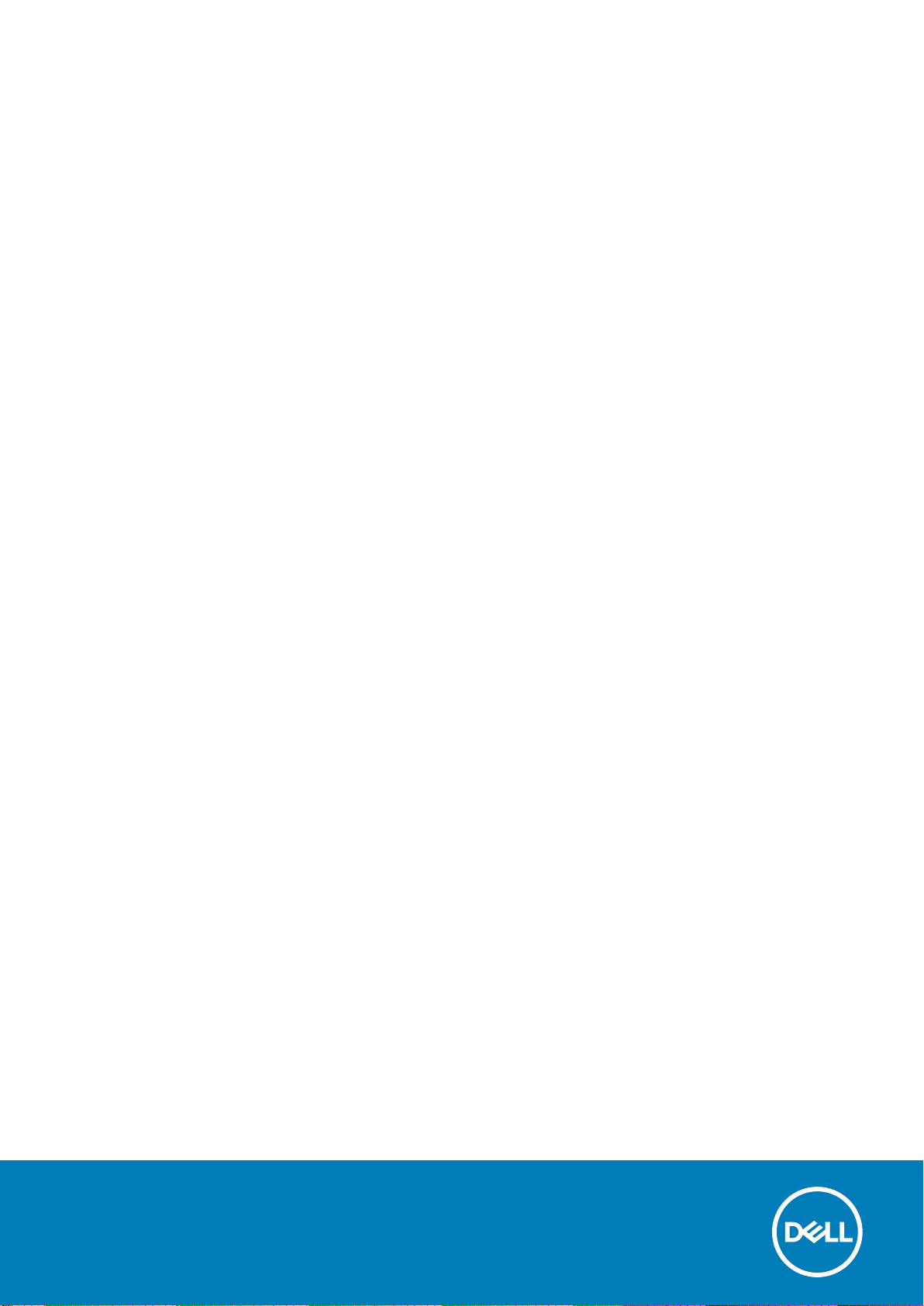
Dell Precision 7820 立式
擁有者手冊
管制型號: D02T
管制類型: D02T001
May 2020
修正版 A04
Page 2
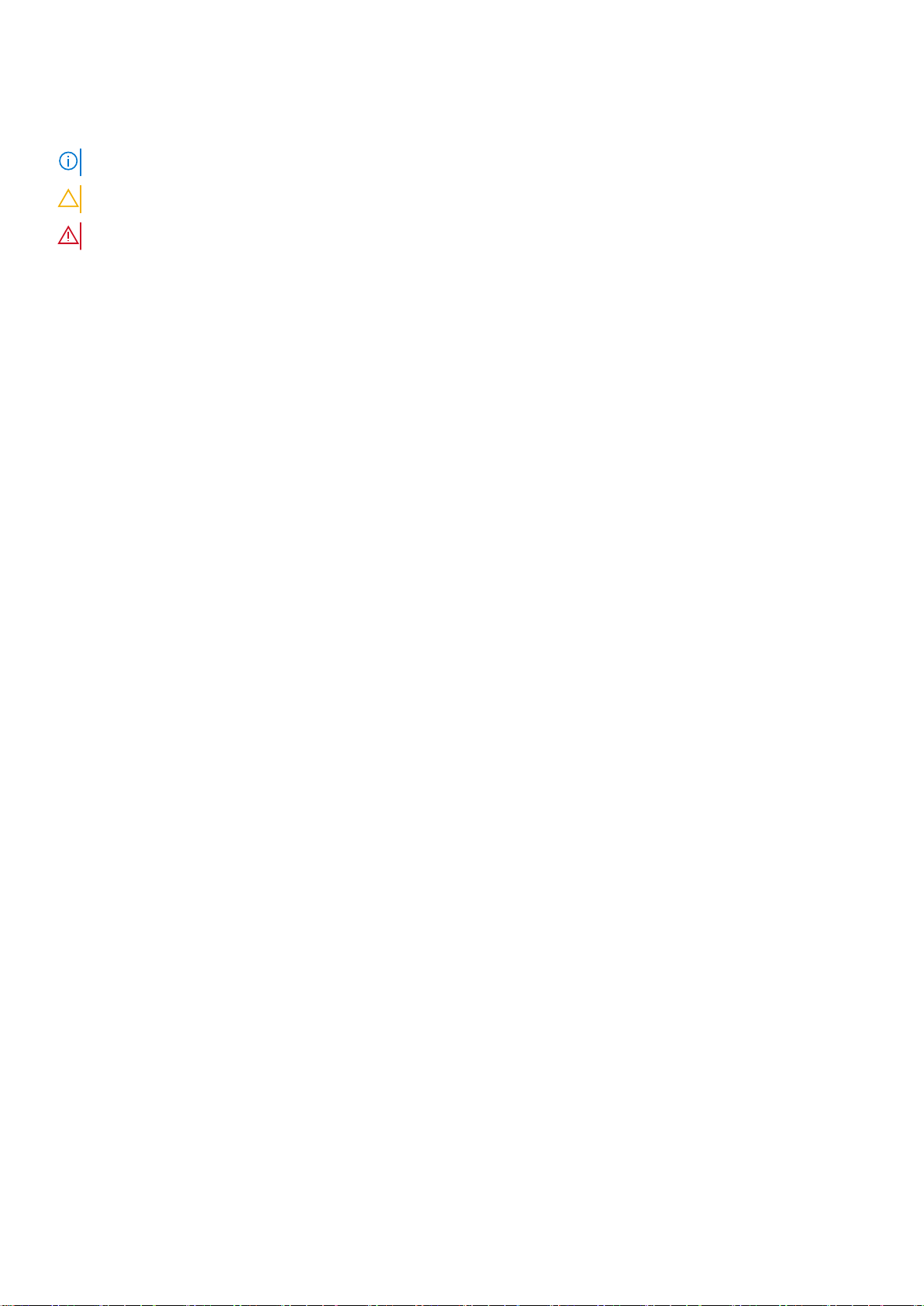
註、警示與警告
註: 「註」表示可以幫助您更有效地使用產品的重要資訊。
警示: 「警示」表示有可能會損壞硬體或導致資料遺失,並告訴您如何避免發生此類問題。
警告: 「警告」表示可能的財產損失、人身傷害或死亡。
© 2019 年 2020 年 Dell Inc. 或其子公司。版權所有,翻印必究。Dell、EMC 與其他商標均為 Dell Inc.或其子公司的商標。其他商標可能為其各自擁有
者的商標。
Page 3
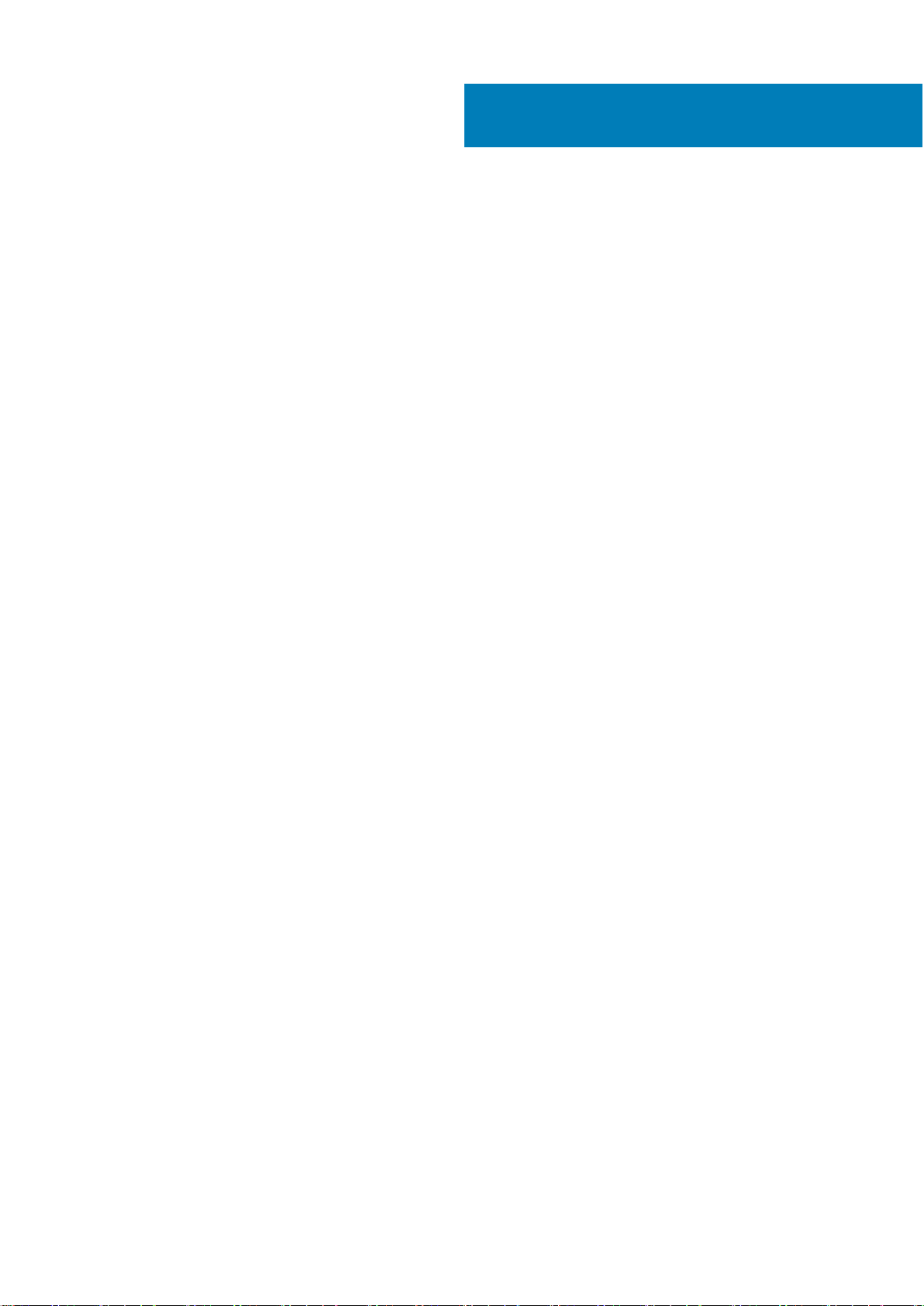
目錄
章 1: 機箱........................................................................................................................................ 7
前視圖..................................................................................................................................................................................... 7
後視圖.....................................................................................................................................................................................8
內部視圖.................................................................................................................................................................................9
系統的主要元件...................................................................................................................................................................10
章 2: 拆裝電腦................................................................................................................................ 12
安全指示............................................................................................................................................................................... 12
關閉電腦 — Windows........................................................................................................................................................ 12
拆裝電腦內部元件之前...................................................................................................................................................... 13
拆裝電腦內部元件之後...................................................................................................................................................... 13
章 3: 卸下和安裝元件.......................................................................................................................14
螺絲大小清單.......................................................................................................................................................................14
建議的工具........................................................................................................................................................................... 15
電源供應器 (PSU)...............................................................................................................................................................15
卸下 PSU.........................................................................................................................................................................15
安裝 PSU.........................................................................................................................................................................16
側蓋........................................................................................................................................................................................16
卸下側蓋......................................................................................................................................................................... 16
安裝側蓋......................................................................................................................................................................... 18
前蓋........................................................................................................................................................................................18
卸下前蓋......................................................................................................................................................................... 18
安裝前蓋.........................................................................................................................................................................20
硬碟機蓋.............................................................................................................................................................................. 20
卸下 HDD 前蓋.............................................................................................................................................................. 20
安裝 HDD 前蓋............................................................................................................................................................... 21
硬碟組件............................................................................................................................................................................... 21
卸下 HDD 承載器...........................................................................................................................................................21
安裝 HDD 承載器.......................................................................................................................................................... 23
卸下 HDD........................................................................................................................................................................23
安裝 HDD........................................................................................................................................................................25
NVMe Flexbay..................................................................................................................................................................... 25
卸下 NVMe Flexbay...................................................................................................................................................... 25
安裝 NVMe flexbay....................................................................................................................................................... 30
薄型光碟機.......................................................................................................................................................................... 32
卸下薄型 ODD............................................................................................................................................................... 32
安裝薄型 ODD............................................................................................................................................................... 34
前輸入和輸出蓋.................................................................................................................................................................. 34
卸下前輸入和輸出蓋....................................................................................................................................................34
安裝前輸入和輸出蓋....................................................................................................................................................36
5.25 吋 ODD 托架............................................................................................................................................................... 36
卸下 5.25 吋 ODD 托架................................................................................................................................................36
安裝 5.25 吋 ODD 凹槽................................................................................................................................................39
目錄 3
Page 4
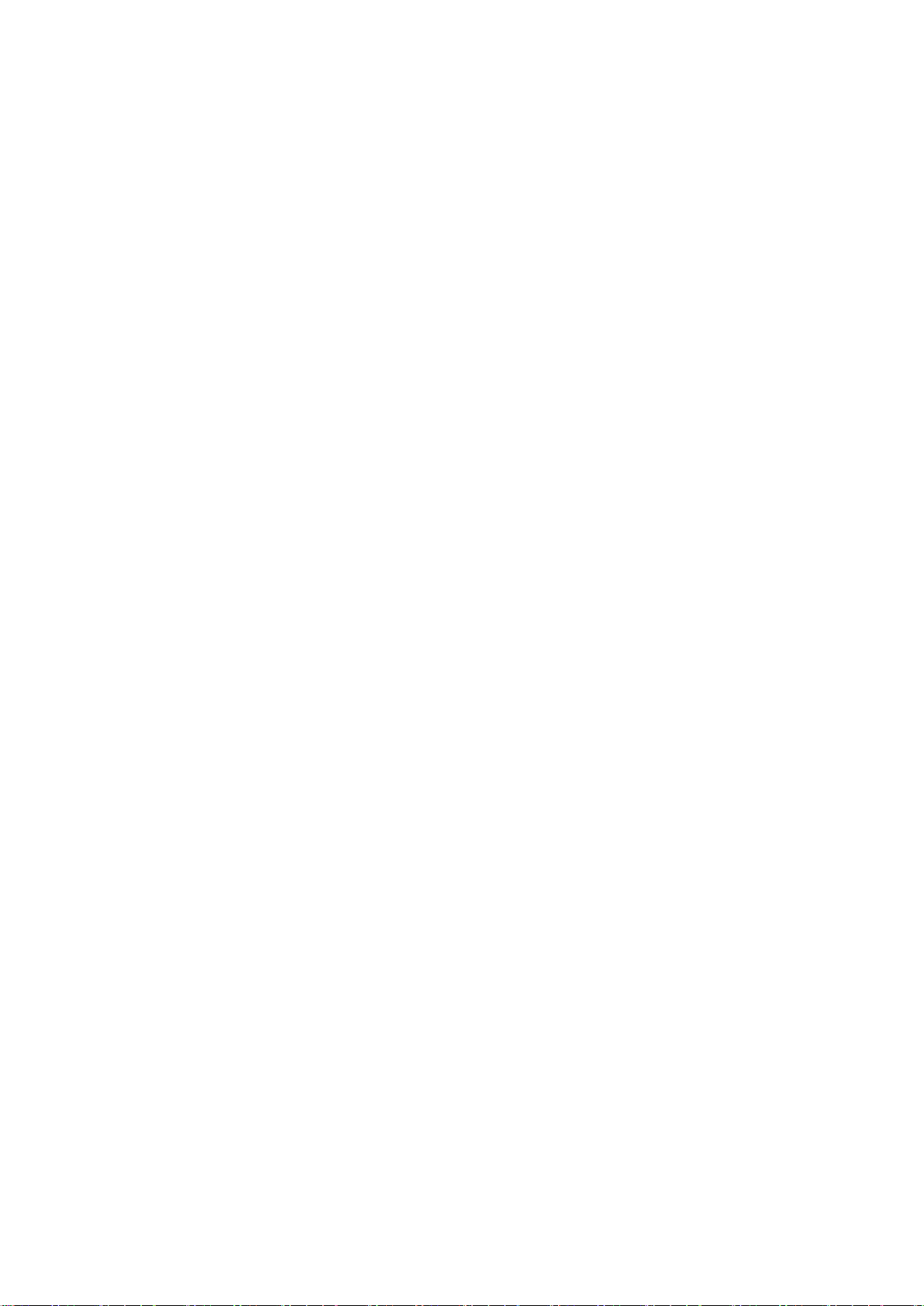
前輸入和輸出面板..............................................................................................................................................................39
卸下前輸入和輸出面板................................................................................................................................................39
安裝前輸入和輸出面板................................................................................................................................................42
輸入和輸出面板托架..........................................................................................................................................................43
卸下輸入和輸出面板托架............................................................................................................................................43
安裝輸入和輸出面板托架............................................................................................................................................44
VROC 模組...........................................................................................................................................................................44
卸下 VROC 模組........................................................................................................................................................... 44
安裝 VROC 模組........................................................................................................................................................... 45
侵入切換開關...................................................................................................................................................................... 45
卸下入侵偵測開關........................................................................................................................................................45
安裝侵入切換開關........................................................................................................................................................46
內建機箱喇叭...................................................................................................................................................................... 46
卸下內建機箱喇叭........................................................................................................................................................46
安裝內建機箱喇叭........................................................................................................................................................ 47
通風護罩...............................................................................................................................................................................48
卸下通風護罩................................................................................................................................................................ 48
安裝通風護罩................................................................................................................................................................ 48
記憶體...................................................................................................................................................................................49
卸下記憶體模組............................................................................................................................................................ 49
安裝記憶體模組............................................................................................................................................................ 49
圖形處理器 (GPU)..............................................................................................................................................................49
卸下 GPU........................................................................................................................................................................49
安裝 GPU........................................................................................................................................................................ 51
幣式電池............................................................................................................................................................................... 51
卸下幣式電池................................................................................................................................................................. 51
安裝幣式電池................................................................................................................................................................ 52
系統風扇.............................................................................................................................................................................. 52
卸下系統風扇................................................................................................................................................................ 52
安裝系統風扇................................................................................................................................................................ 54
風扇托架.............................................................................................................................................................................. 54
卸下風扇托架的風扇....................................................................................................................................................54
將風扇安裝至風扇托架內........................................................................................................................................... 55
PCIe 基座............................................................................................................................................................................. 56
卸下 PCIe 基座..............................................................................................................................................................56
安裝 PCIe 基座..............................................................................................................................................................56
後側系統風扇...................................................................................................................................................................... 57
卸下後側系統風扇........................................................................................................................................................ 57
安裝後側系統風扇........................................................................................................................................................59
前側系統風扇...................................................................................................................................................................... 59
卸下前側系統風扇........................................................................................................................................................59
安裝前側系統風扇.........................................................................................................................................................61
處理器散熱器模組..............................................................................................................................................................62
卸下處理器散熱器模組................................................................................................................................................62
安裝處理器散熱器模組................................................................................................................................................63
卸下 CPU........................................................................................................................................................................63
安裝 CPU........................................................................................................................................................................65
卸下第 2 個處理器與擴充卡....................................................................................................................................... 68
安裝第 2 個處理器與擴充卡........................................................................................................................................74
主機板...................................................................................................................................................................................82
4 目錄
Page 5
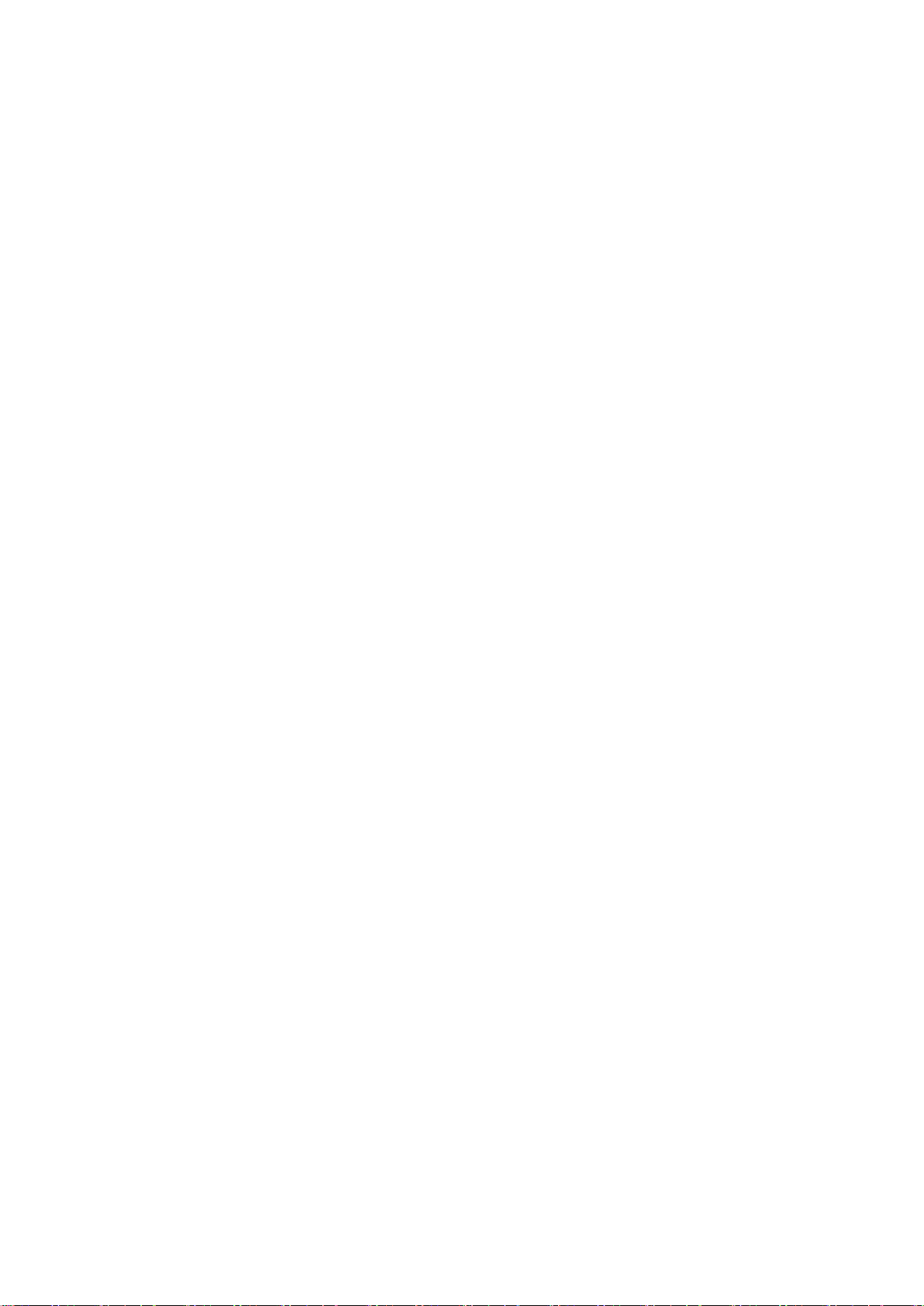
卸下主機板.....................................................................................................................................................................82
安裝主機板.................................................................................................................................................................... 88
主機板元件.................................................................................................................................................................... 88
章 4: 技術與元件............................................................................................................................ 90
記憶體組態.......................................................................................................................................................................... 90
技術清單.............................................................................................................................................................................. 90
MegaRAID 9440-8i 和 9460-16i 控制器.......................................................................................................................... 92
Teradici PCoIP..................................................................................................................................................................... 94
章 5: 系統規格............................................................................................................................... 97
系統規格...............................................................................................................................................................................97
記憶體規格.......................................................................................................................................................................... 97
視訊規格.............................................................................................................................................................................. 98
音效規格.............................................................................................................................................................................. 98
網路規格.............................................................................................................................................................................. 98
插卡插槽.............................................................................................................................................................................. 98
儲存裝置規格...................................................................................................................................................................... 99
外接式連接器...................................................................................................................................................................... 99
電源規格.............................................................................................................................................................................. 99
實體規格.............................................................................................................................................................................. 99
環境規格.............................................................................................................................................................................100
AEP DIMM 的 CPU 使用率一覽表................................................................................................................................. 100
章 6: 系統設定.............................................................................................................................. 101
一般選項..............................................................................................................................................................................101
System Configuration (系統組態)...................................................................................................................................102
影像..................................................................................................................................................................................... 105
Security (安全保護).......................................................................................................................................................... 105
Secure Boot (安全開機)................................................................................................................................................... 107
Performance (效能).......................................................................................................................................................... 108
電源管理.............................................................................................................................................................................109
POST Behaviour (POST 行為)......................................................................................................................................... 110
管理功能..............................................................................................................................................................................110
Virtualization support (虛擬支援)..................................................................................................................................... 111
Maintenance (維護)............................................................................................................................................................111
System logs (系統記錄).................................................................................................................................................... 112
Advanced configurations (進階組態).............................................................................................................................. 112
SupportAssist 系統解析度................................................................................................................................................ 112
在 Windows 中更新 BIOS..................................................................................................................................................112
在啟用 BitLocker 的系統上更新 BIOS...................................................................................................................... 113
使用 USB 快閃磁碟機更新系統 BIOS.......................................................................................................................113
在 Linux 和 Ubuntu 環境中更新 Dell BIOS................................................................................................................114
從 F12 單次開機選單更新 BIOS................................................................................................................................. 114
MegaRAID 控制器選項......................................................................................................................................................116
系統與設定密碼..................................................................................................................................................................117
指定系統及設定密碼................................................................................................................................................... 117
刪除或變更現有的系統及/或設定密碼....................................................................................................................118
目錄 5
Page 6
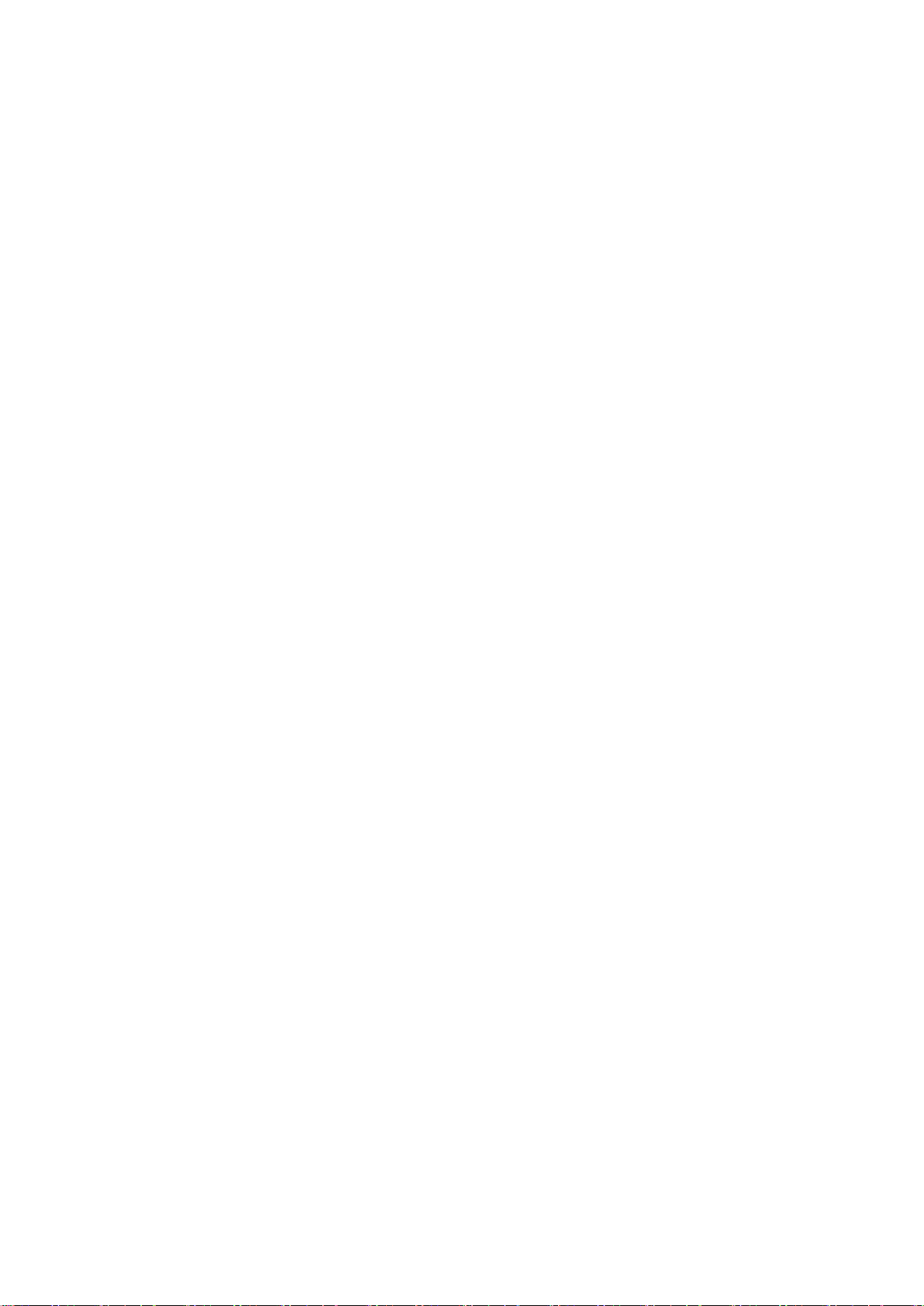
章 7: 軟體..................................................................................................................................... 119
支援的作業系統................................................................................................................................................................. 119
下載驅動程式..................................................................................................................................................................... 119
晶片組驅動程式................................................................................................................................................................. 119
圖形控制器驅動程式........................................................................................................................................................ 120
連接埠................................................................................................................................................................................. 120
USB 驅動程式.....................................................................................................................................................................121
網路驅動程式......................................................................................................................................................................121
音訊驅動程式......................................................................................................................................................................121
儲存控制器驅動程式......................................................................................................................................................... 121
其他驅動程式......................................................................................................................................................................121
章 8: 疑難排解.............................................................................................................................. 123
Dell 增強型開機前系統評估 (ePSA) 診斷 3.0...............................................................................................................123
執行 ePSA 診斷........................................................................................................................................................... 123
硬碟機指示燈代碼............................................................................................................................................................ 123
開機前閃爍電源按鈕代碼................................................................................................................................................125
章 9: 與 Dell 公司聯絡....................................................................................................................128
6 目錄
Page 7

本章說明機箱的多個檢視畫面,連同連接埠和連接器,以及 FN 快速鍵組合的相關資訊。
主題:
• 前視圖
• 後視圖
• 內部視圖
• 系統的主要元件
前視圖
1
機箱
1. 電源按鈕 2. HDD 活動 LED
3. SD 卡插槽 4. USB 3.1 第 1 代連接埠
5. USB 3.1 第 1 代 Type-C 連接埠 (具備 PowerShare 功能) 6. USB 3.1 第 1 代 Type-C
7. 耳麥連接埠 8. 磁碟機接觸釋放閂鎖
9. 薄型光碟機 10. 5.25 吋 ODD 托架
機箱 7
Page 8
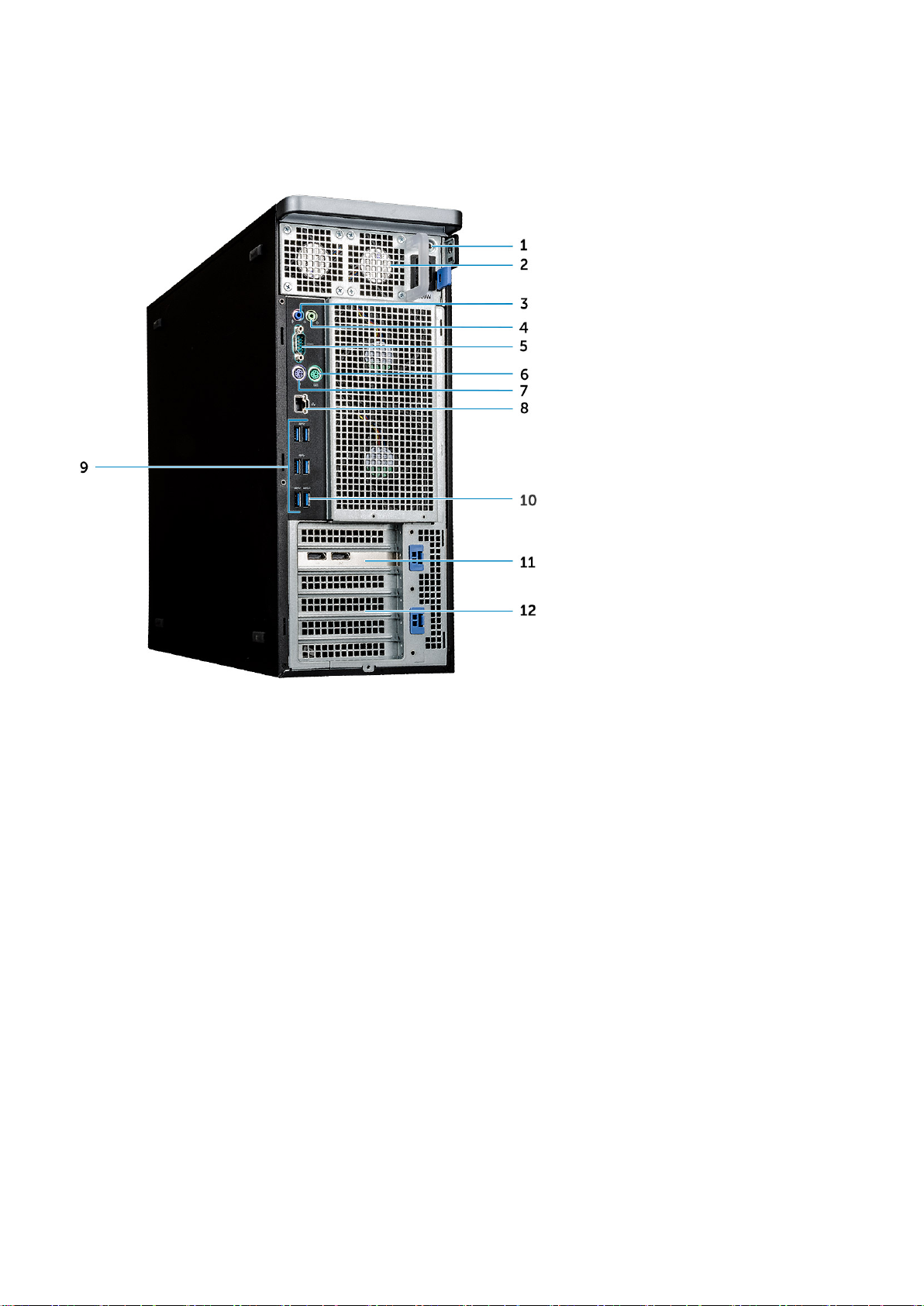
後視圖
1. PSU BIST LED 2. 電源供應器
3. 麥克風/訊號線輸入連接埠 4. 訊號線輸出連接埠
5. 序列埠 6. PS/2 滑鼠連接埠
7. PS/2 鍵盤連接埠 8. 網路連接埠
9. USB 3.1 Gen1 連接埠 10. USB 3.1 Gen1 連接埠 (支援 Smart Power-On)
11. PCIe 擴充插槽 12. 機件擴充插槽
8 機箱
Page 9

內部視圖
1. PSU 托架 2. HDD 前蓋鎖/解鎖按鈕
3. ODD 5.25" 托架 4. 侵入切換開關
5. PCIe 卡座 6. 主機板
7. GPU 8. 氣流護罩
機箱 9
Page 10
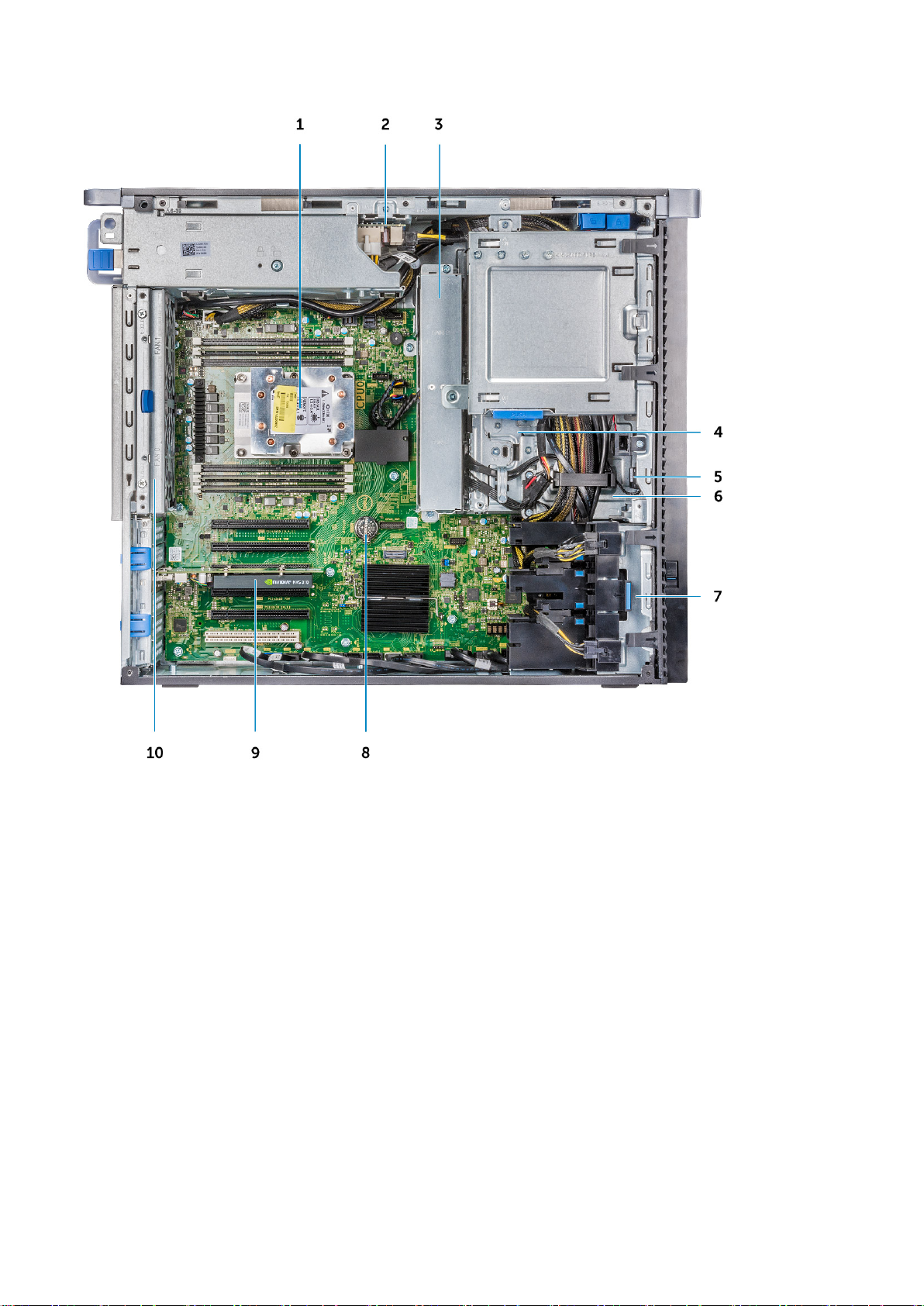
1. 散熱器 2. PSU 配電板
3. 系統風扇 4. 5.25 吋 ODD 托架
5. 喇叭 6. 2.5 吋光碟機
7. 前系統風扇 8. 幣式電池
9. 半長 PCIe 卡 10. 後系統風扇
系統的主要元件
本節說明系統的主要元件及其位置。
10 機箱
Page 11
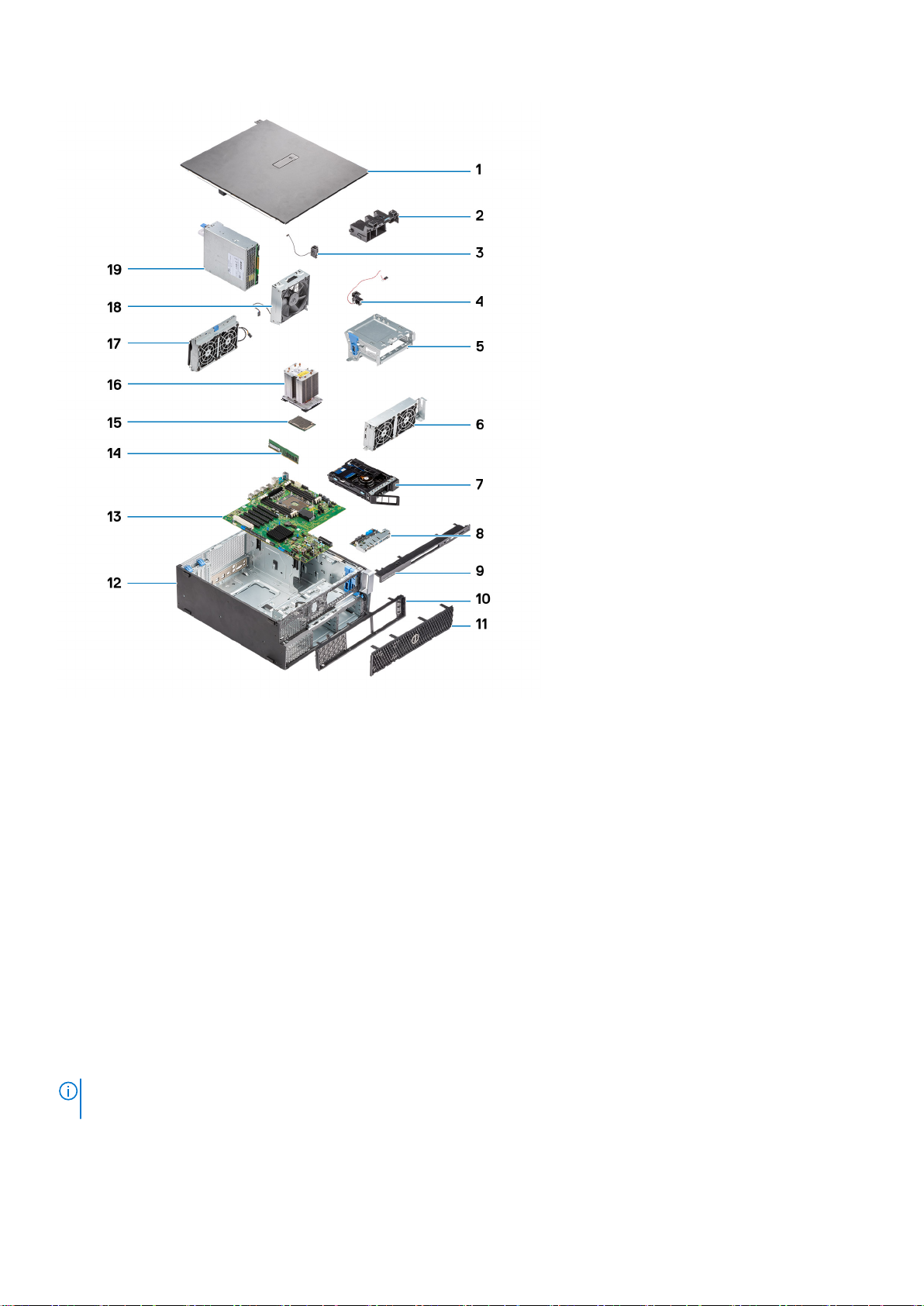
1. 側蓋
2. PCIe 卡座
3. 內部機箱喇叭
4. 入侵偵測開關
5. 5.25 吋 ODD 托架
6. 系統風扇
7. NVMe Flexbay
8. 輸入和輸出前面板
9. 輸入和輸出前蓋
10. 前蓋
11. 硬碟前蓋
12. 電腦機箱
13. 主機板
14. 記憶體
15. 處理器
16. 散熱器和 CPU 風扇組件
17. 系統風扇
18. 前系統風扇
19. 電源供應器 (PSU)
註: Dell 提供所購買之原始系統組態的元件清單及其零件編號。這些零件是依據客戶購買的保固涵蓋範圍提供。請連絡您的 Dell
銷售代表,以取得購買選項。
機箱 11
Page 12
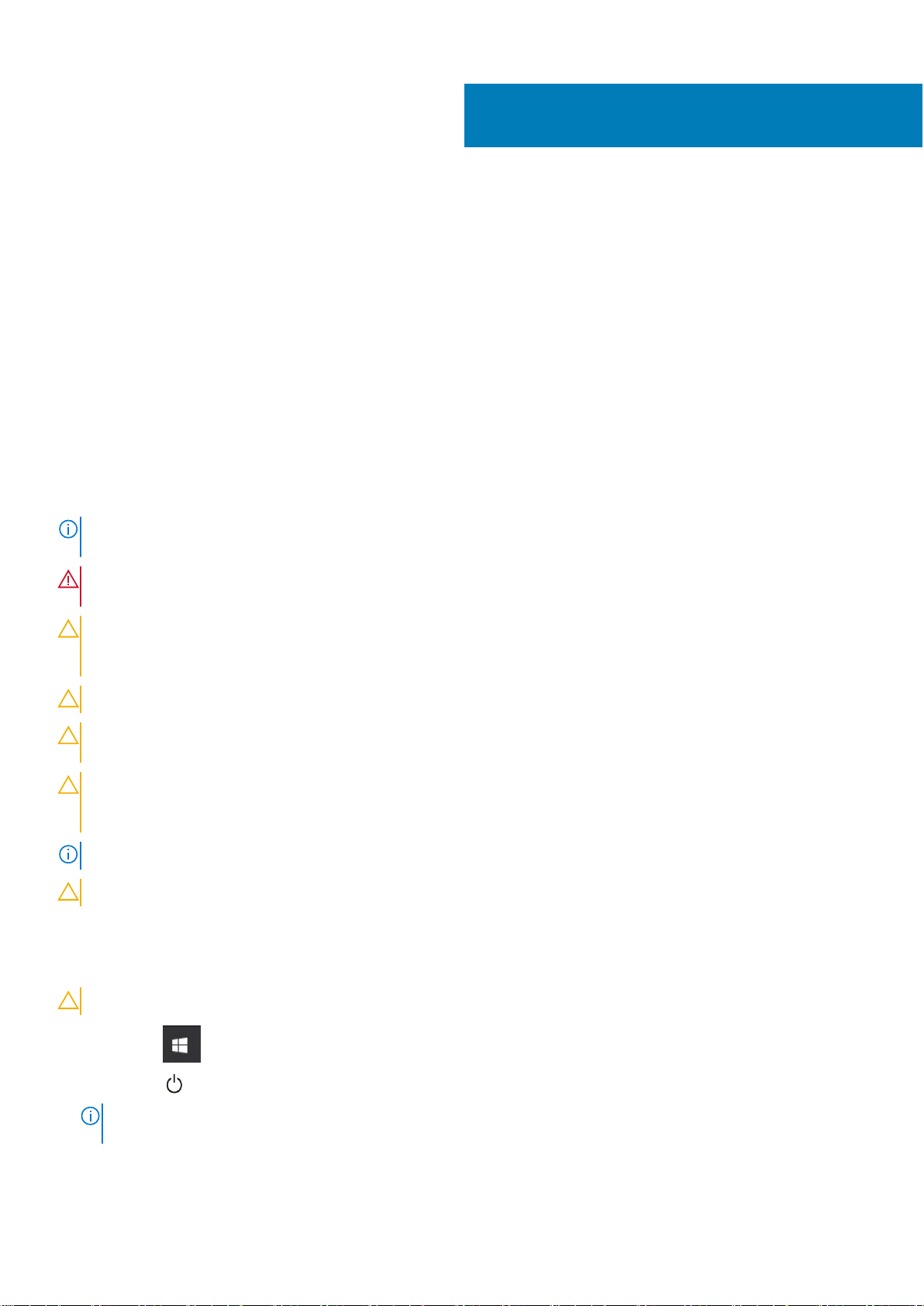
拆裝電腦
主題:
• 安全指示
• 關閉電腦 — Windows
• 拆裝電腦內部元件之前
• 拆裝電腦內部元件之後
安全指示
請遵守以下安全規範,以避免電腦受到潛在的損壞,並確保您的人身安全。除非另有說明,否則執行每個程序時均假定已執行下列
作業:
● 您已閱讀電腦隨附的安全資訊。
● 按相反的順序執行卸下程序可以裝回或安裝 (當元件為單獨購買時) 元件。
註: 打開電腦護蓋或面板之前,請先斷開所有電源。拆裝電腦內部元件之後,請先裝回所有護蓋、面板和螺絲,然後再連接電
源。
2
警告: 拆裝電腦內部元件之前,請先閱讀電腦隨附的安全資訊。如需其他安全方面的最佳作法資訊,請參閱 Regulatory
Compliance (法規遵循) 首頁。
警示: 許多維修僅可由獲得認可的維修技術人員來完成。僅限依照產品說明文件中的授權,或在線上或電話服務和支援團隊的指
導下,才能執行故障排除或簡易維修。由未經 Dell 授權的維修造成的損壞不在保固範圍之內。請閱讀並遵循產品隨附的安全說
明。
警示: 為避免靜電放電,碰觸電腦背面的連接器時,請使用接地腕帶或同時碰觸未上漆的金屬表面,以導去身上的靜電。
警示: 處理元件和插卡時要特別小心。請勿碰觸元件或插卡上的觸點。手持插卡時,請握住插卡的邊緣或其金屬固定托架。手持
處理器之類的元件時,請握住其邊緣而不要握住其插腳。
警示: 拔下纜線時,請握住連接器或拉片將其拔出,而不要拉扯纜線。某些纜線的連接器帶有鎖定彈片;若要拔下此類纜線,請
向內按壓鎖定彈片,然後再拔下纜線。在拔出連接器時,連接器的兩側應同時退出,以避免弄彎連接器插腳。此外,連接纜線之
前,請確定兩個連接器的朝向正確並且對齊。
註: 您電腦的顏色和特定元件看起來可能與本文件中所示不同。
警示: 若在系統執行時移除側蓋,系統將會關機。若未裝上側蓋,系統將無法開機。
關閉電腦 — Windows
警示: 為避免遺失資料,請在關閉電腦 或卸下側蓋之前儲存並關閉所有開啟的檔案,並結束所有開啟的程式。
1. 按一下或輕觸 。
2. 按一下或輕觸 ,然後按一下或輕觸關閉。
註: 確定電腦及連接的所有裝置均已關閉。當您將作業系統關機時,如果電腦和附接的裝置未自動關閉,請將電源按鈕按住
約 6 秒以關機。
12 拆裝電腦
Page 13
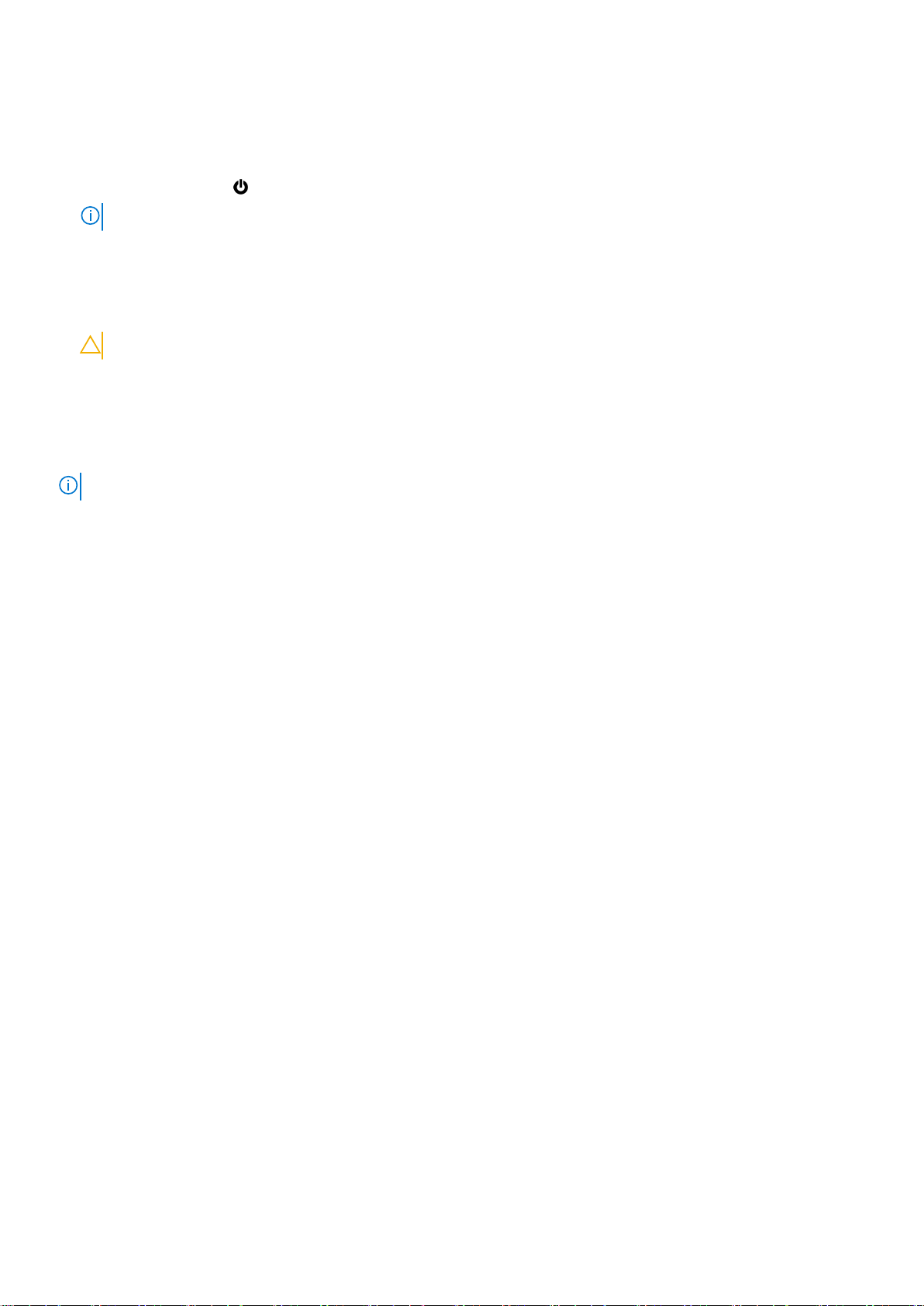
拆裝電腦內部元件之前
1. 儲存並關閉所有開啟的檔案,結束所有開啟的應用程式。
2. 關閉電腦。按ㄧ下開始 >
註: 如果您使用了其他作業系統,請參閱您作業系統的說明文件,以獲得關機說明。
3. 從電源插座上拔下電腦和所有連接裝置的電源線。
4. 從電腦上拔下所有連接的網路裝置和週邊設備,例如鍵盤、滑鼠和顯示器。
5. 從電腦取出任何媒體卡和光碟片 (如果有的話)。
6. 拔下電腦上的纜線後,請按住電源按鈕 5 秒鐘,以導去主機板上的剩餘電量。
警示: 將電腦置於平坦且柔軟乾淨的表面上,以避免刮傷顯示器。
7. 將電腦以正面朝下放置。
電源 > 關閉。
拆裝電腦內部元件之後
註: 電腦內部如有遺留任何螺絲可能會造成嚴重電腦受損。
1. 裝回所有螺絲,確定沒有任何遺漏的螺絲留在電腦內。
2. 先連接您卸下的所有外接式裝置、週邊設備或纜線,然後再使用電腦。
3. 先裝回您卸下的所有媒體卡、光碟或任何其他零件,然後再使用電腦。
4. 將電腦和所有連接裝置連接至電源插座。
5. 開啟您的電腦。
拆裝電腦 13
Page 14
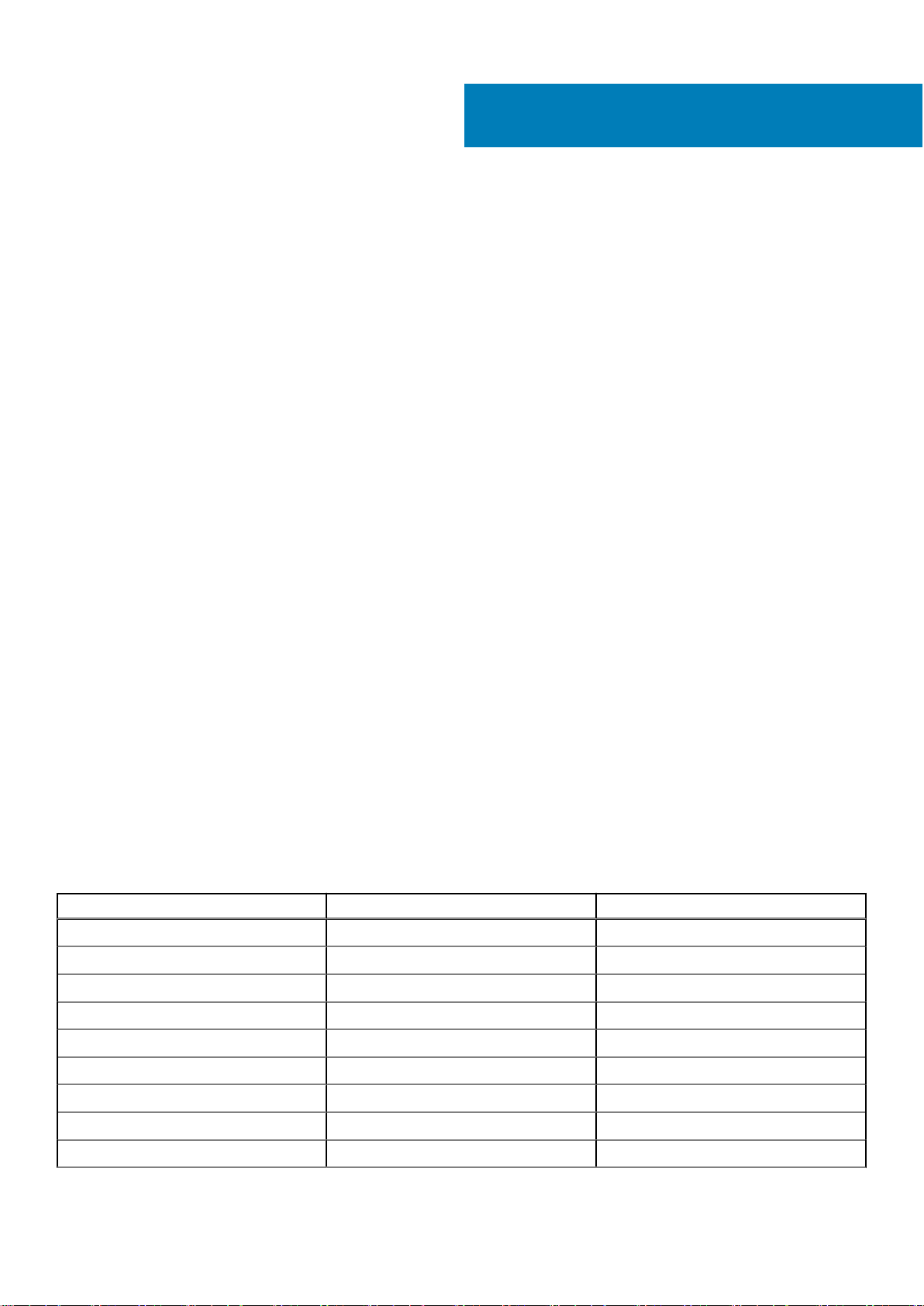
主題:
• 螺絲大小清單
• 建議的工具
• 電源供應器 (PSU)
• 側蓋
• 前蓋
• 硬碟機蓋
• 硬碟組件
• NVMe Flexbay
• 薄型光碟機
• 前輸入和輸出蓋
• 5.25 吋 ODD 托架
• 前輸入和輸出面板
• 輸入和輸出面板托架
• VROC 模組
• 侵入切換開關
• 內建機箱喇叭
• 通風護罩
• 記憶體
• 圖形處理器 (GPU)
• 幣式電池
• 系統風扇
• 風扇托架
• PCIe 基座
• 後側系統風扇
• 前側系統風扇
• 處理器散熱器模組
• 主機板
3
卸下和安裝元件
螺絲大小清單
表 1. 螺絲清單
元件 螺絲類型 數量
薄型 ODD 托架 #6-32 UNC X6.0 公釐 1
FIO 纜線固定夾 #6-32X1/4 吋 1
FIO 板 M3X5.0 公釐 2
FIO 托架 #6-32 UNC X6.0 公釐 1
前側系統風扇托架 #6-32 UNC X6.0 公釐 1
入侵偵測開關固定座 M3X5.0 公釐 1
PDB 板 #6-32X1/4 吋 3
PDB 托架 M3X5.0 公釐 1
薄型 ODD 插頭 M3X5.0 公釐 2
14 卸下和安裝元件
Page 15
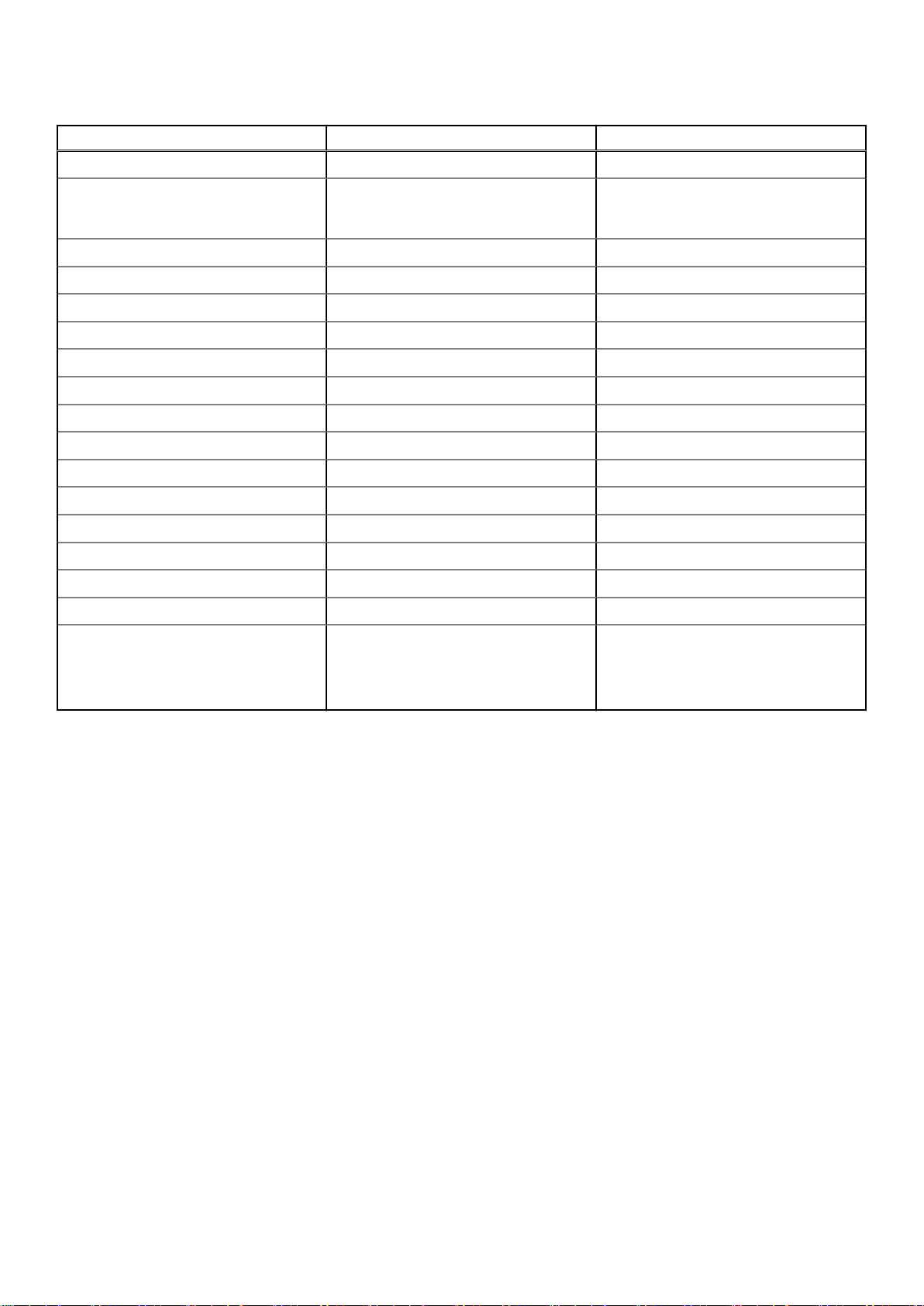
表 1. 螺絲清單 (續)
元件 螺絲類型 數量
HDD 托架 M3X5.0 公釐 1
5.25 吋 ODD 托架
主機板 #6-32X1/4 吋 11
中間風扇固定托架 #6-32X1/4 吋 1
中間風扇托架 #6-32X1/4 吋 3
後側風扇托架 #6-32X1/4 吋 2
HSBP 板 M3X5.0 公釐 2
薄型 ODD 固定托架 M2X2.0 公釐 2
薄型 ODD M3X5.0 公釐 1
5.25 吋 ODD M3X4.5 公釐 4
3.5 吋 HDD 托架 M3X4.5 公釐 4
2.5 吋 HDD 托架 M3X4.5 公釐 4
第 2 個 CPU 支撐托架 #6-32X1/4 吋 2
第 2 個 CPU 板 #6-32X1/4 吋 5
UPI 固定托架 M3X5.0 公釐 1
CPU 散熱器 T-30 Torx 螺栓 4
液體散熱器模組
#6-32 UNC X6.0 公釐
M3X5.0 公釐
#6-32X1/4 吋
#6-32 UNC X3.5 公釐
T-30 Torx 螺栓
2
2
4
6
4
建議的工具
本文件中的程序可能需要以下工具:
● 0 號十字螺絲起子
● 1 號十字螺絲起子
● 2 號十字螺絲起子
● 塑膠拆殼棒 - 建議現場技術人員使用
● T-30 Torx 螺絲起子
電源供應器 (PSU)
卸下 PSU
1. 按照拆裝電腦內部元件之前中的程序進行操作。
2. 拔下主機的電源線。
3. 按下 PSU 釋放閂鎖 [1],然後將 PSU 從主機卸下 [2]。
卸下和安裝元件 15
Page 16

安裝 PSU
1. 將電源供應器推入主機的 PSU 插槽。
2. 將電源線連接至主機。
3. 按照拆裝電腦內部元件之後中的程序進行操作。拆裝電腦內部元件之後 第頁的 13
側蓋
卸下側蓋
1. 按照拆裝電腦內部元件之前中的程序進行操作。
警示: 若無側蓋,系統將不會開機。此外,若在系統開啟期間卸下側蓋,系統會關機。
2. 若要卸下側蓋:
3. 按下閂鎖
16 卸下和安裝元件
Page 17

4. 向上拉動閂鎖 [1] 並旋轉以鬆開護蓋 [2]。
卸下和安裝元件 17
Page 18

5. 提起護蓋,將其從主機卸下。
安裝側蓋
1. 先按住側蓋底部,並與機箱對齊。
2. 確認側蓋底部的掛鉤上卡入主機槽口。
3. 按下系統機箱蓋,使其卡入定位。
警示: 若無側蓋,主機將不會開機。此外,若在系統開啟期間卸下側蓋,系統會關機。
4. 按照拆裝電腦內部元件之後中的程序進行操作。
前蓋
卸下前蓋
1. 按照拆裝電腦內部元件之前中的程序進行操作。
2. 卸下側蓋。
18 卸下和安裝元件
Page 19
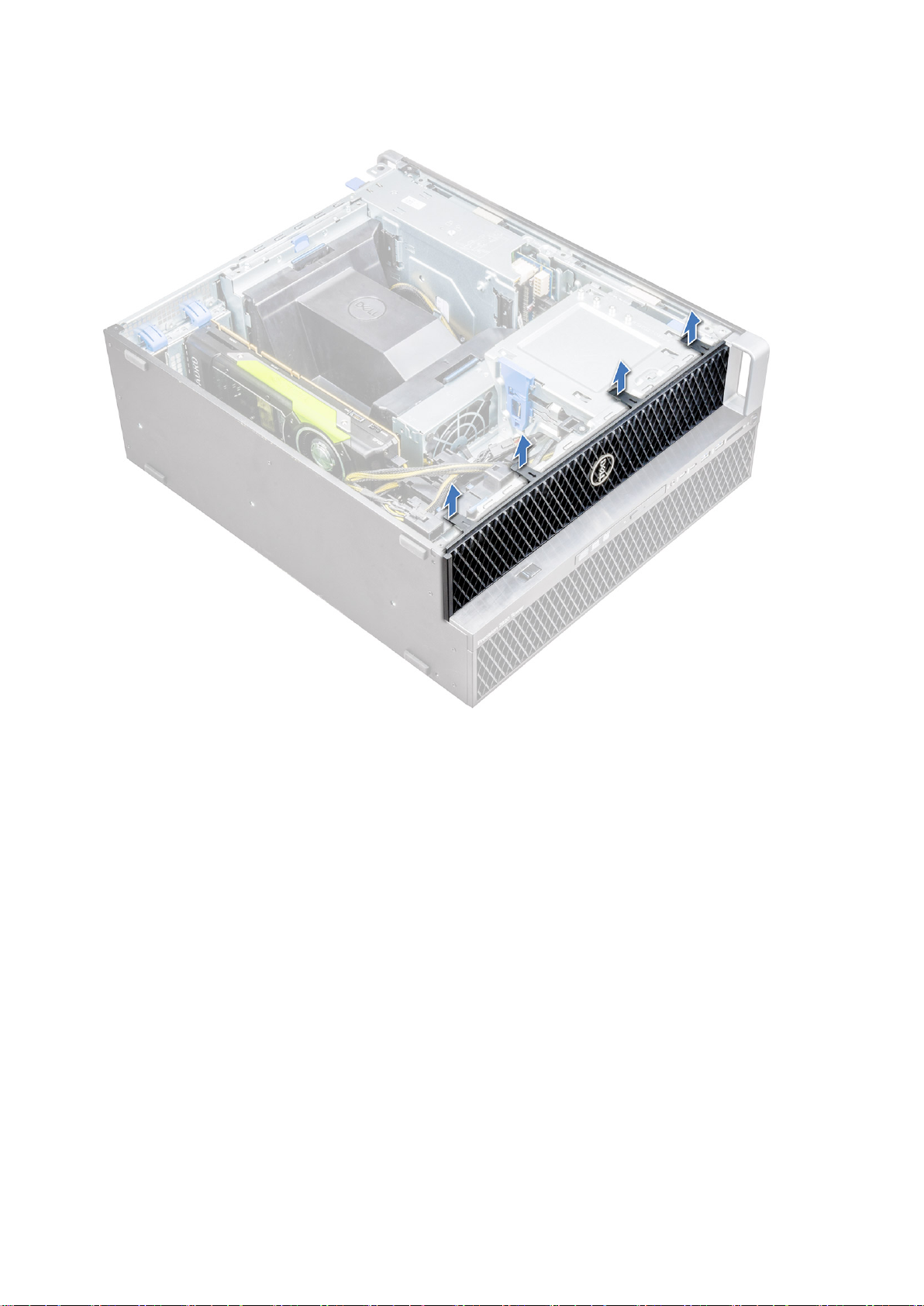
3. 若要卸下前蓋:
a. 按壓閂鎖並扳起固定彈片,以鬆開系統的前蓋。
b. 向前旋轉護蓋然後抬起前蓋,將其從主機中取出。
卸下和安裝元件 19
Page 20

安裝前蓋
1. 按住前蓋,確保前蓋的掛鉤卡入主機的槽口。
2. 向前旋轉護蓋,然後按下前蓋,直至彈片卡至定位。
3. 按照拆裝電腦內部元件之後中的程序進行操作。
硬碟機蓋
卸下 HDD 前蓋
1. 按照拆裝電腦內部元件之前中的程序進行操作。
2. 卸下側蓋。
3. 若要卸下 HDD 前蓋:
a. 按下 ODD 凹槽邊緣的藍色解鎖按鈕 [1]。
b. 在前 I/O 蓋上,滑動閂鎖 [2] 以解除鎖定位置。
c. 向前旋轉並抬起 HDD 前蓋 [3],使其脫離主機。
20 卸下和安裝元件
Page 21

安裝 HDD 前蓋
1. 按住前蓋,確保前蓋的掛鉤卡入主機的槽口。
2. 按下 ODD 凹槽左側的藍色鎖定按鈕,將前蓋固定至主機。
3. 安裝側蓋。
4. 按照拆裝電腦內部元件之後中的程序進行操作。
硬碟組件
卸下 HDD 承載器
1. 按照拆裝電腦內部元件之前中的程序進行操作。
2. 卸下:
a. 側蓋
註: 如果前 I/O 蓋已解鎖,請勿卸下側蓋。
卸下和安裝元件 21
Page 22

b. HDD 前蓋
3. 卸下 HDD 承載器:
a. 按下釋放按鈕 [1] 解鎖閂鎖 [2]。
b. 拉動閂鎖,從 HDD 插槽拉出承載器。
22 卸下和安裝元件
Page 23
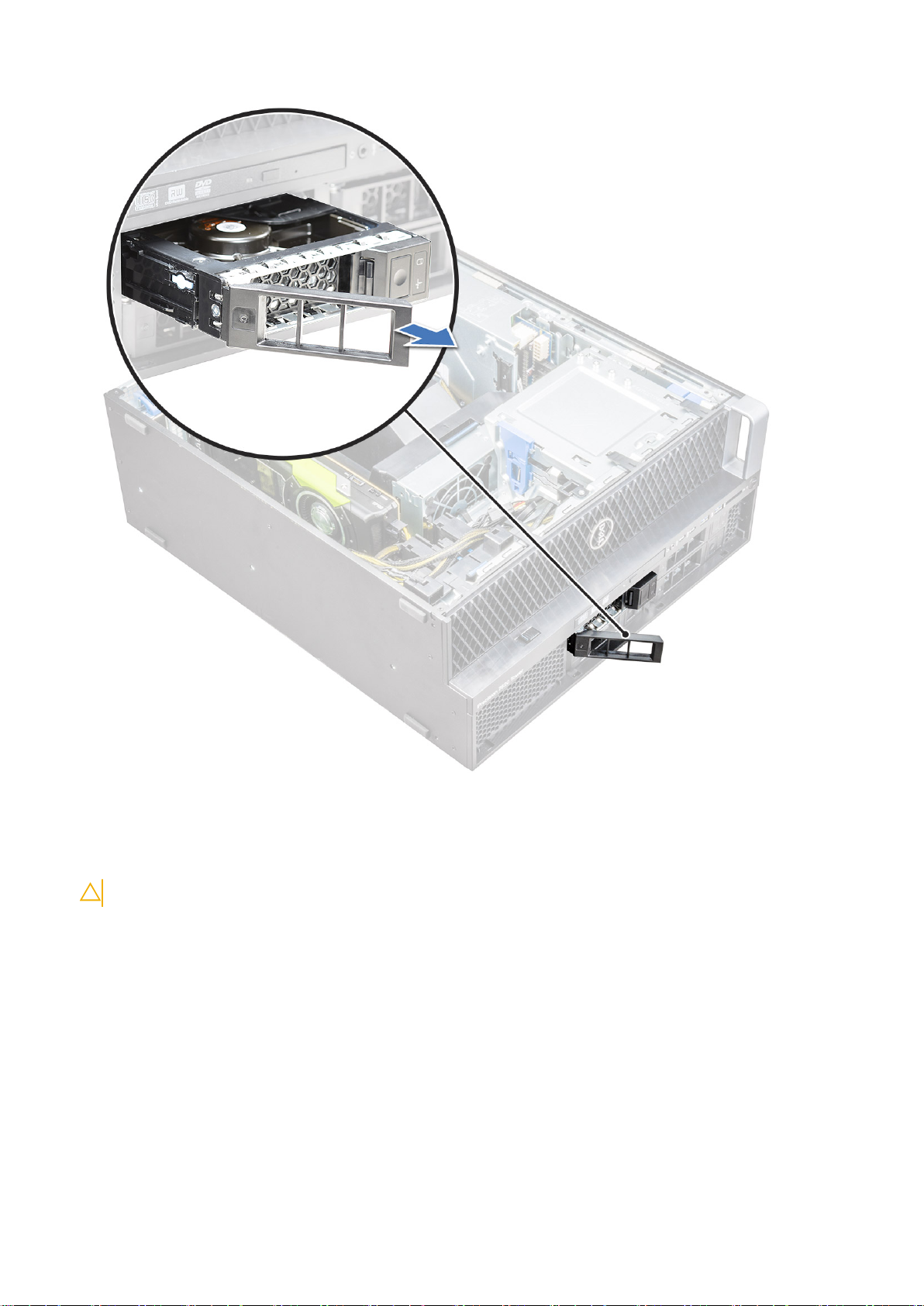
安裝 HDD 承載器
1. 將承載器推入磁碟機槽,直到承載器卡入定位。
警示: 請確定閂鎖已打開,再安裝承載器。
2. 鎖上閂鎖。
3. 安裝下列元件:
a. HDD 前蓋
b. 側蓋
4. 按照拆裝電腦內部元件之後中的程序進行操作。
卸下 HDD
1. 按照拆裝電腦內部元件之前中的程序操作。
2. 卸下以下各項:
a. 側蓋
b. HDD 前蓋
卸下和安裝元件 23
Page 24

c. HDD 承載器
3. 若要卸下 3.5 吋 HDD:
a. 拉開承載器一側。
b. 從承載器中取出硬碟。
4. 若要卸下 2.5 吋 HDD:
a. 拉開承載器兩側。
b. 從承載器中取出硬碟。
24 卸下和安裝元件
Page 25
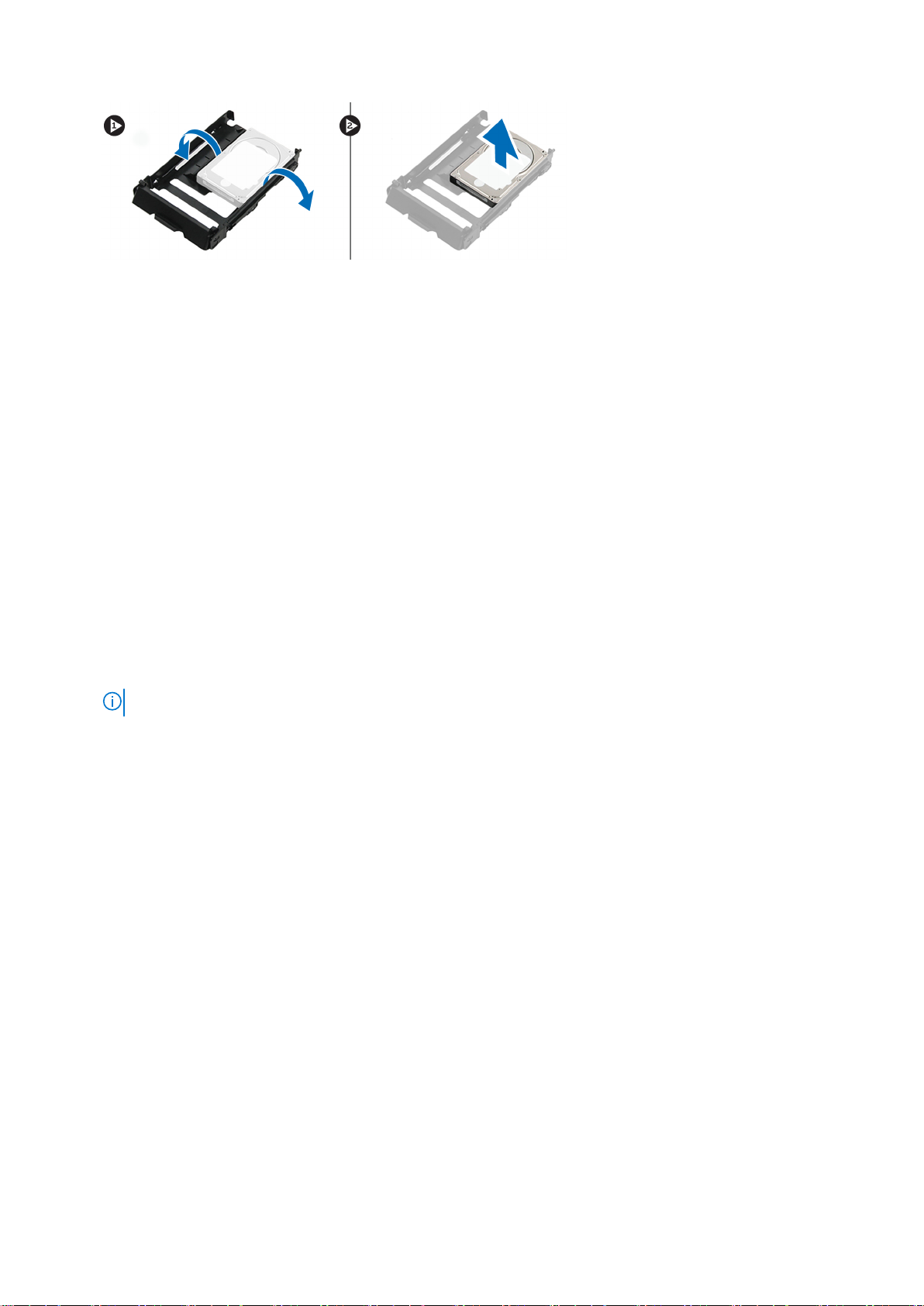
安裝 HDD
1. 將 HDD 插入 HDD 托架中的插槽,並將硬碟機的連接器端朝向 HDD 承載器的背面。
2. 將 HDD 承載器推回硬碟槽。
3. 安裝下列項目 :
a. HDD 承載器
b. HDD 前蓋
c. 側蓋
4. 按照拆裝電腦內部元件之後中的程序進行操作。
NVMe Flexbay
卸下 NVMe Flexbay
1. 按照拆裝電腦內部元件之前中的程序操作。
2. 卸下:
a. 側蓋
註: 如果前 I/O 蓋已解鎖,請勿卸下側蓋。
b. HDD 前蓋
3. 若要卸下 NVMe Flexbay:
a. 按下釋放按鈕 [1] 解鎖閂鎖 [2]。
卸下和安裝元件 25
Page 26

b. 拉動閂鎖,從 HDD 插槽拉出承載器。
26 卸下和安裝元件
Page 27
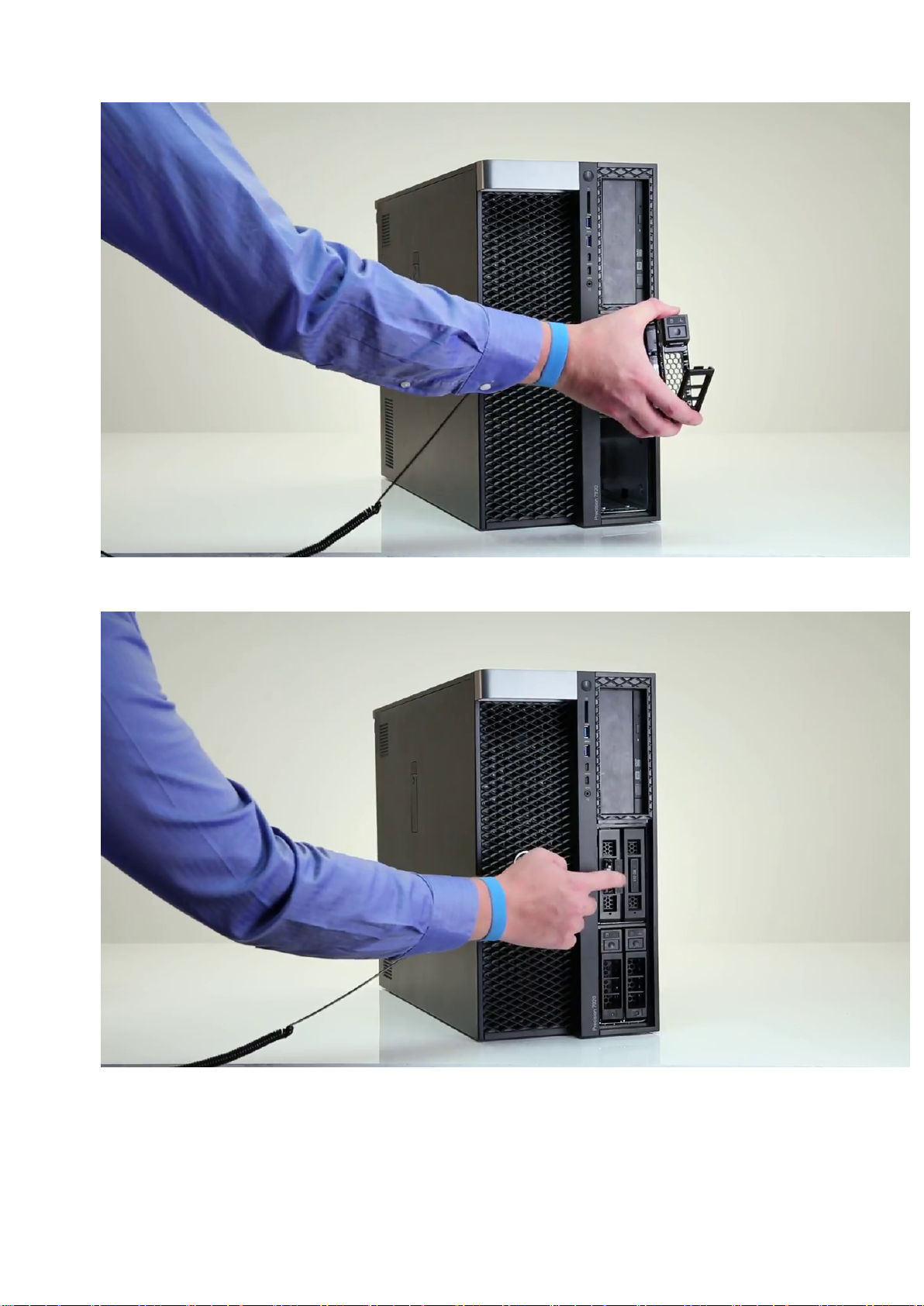
4. 若要從 NVMe flexbay 卸下 SSD 承載器:
a. 按下釋放按鈕,將 M.2 SSD 承載器拉出 NVMe flexbay。
b. 將 M.2 SSD 承載器拉出 NVMe flexbay。
卸下和安裝元件 27
Page 28
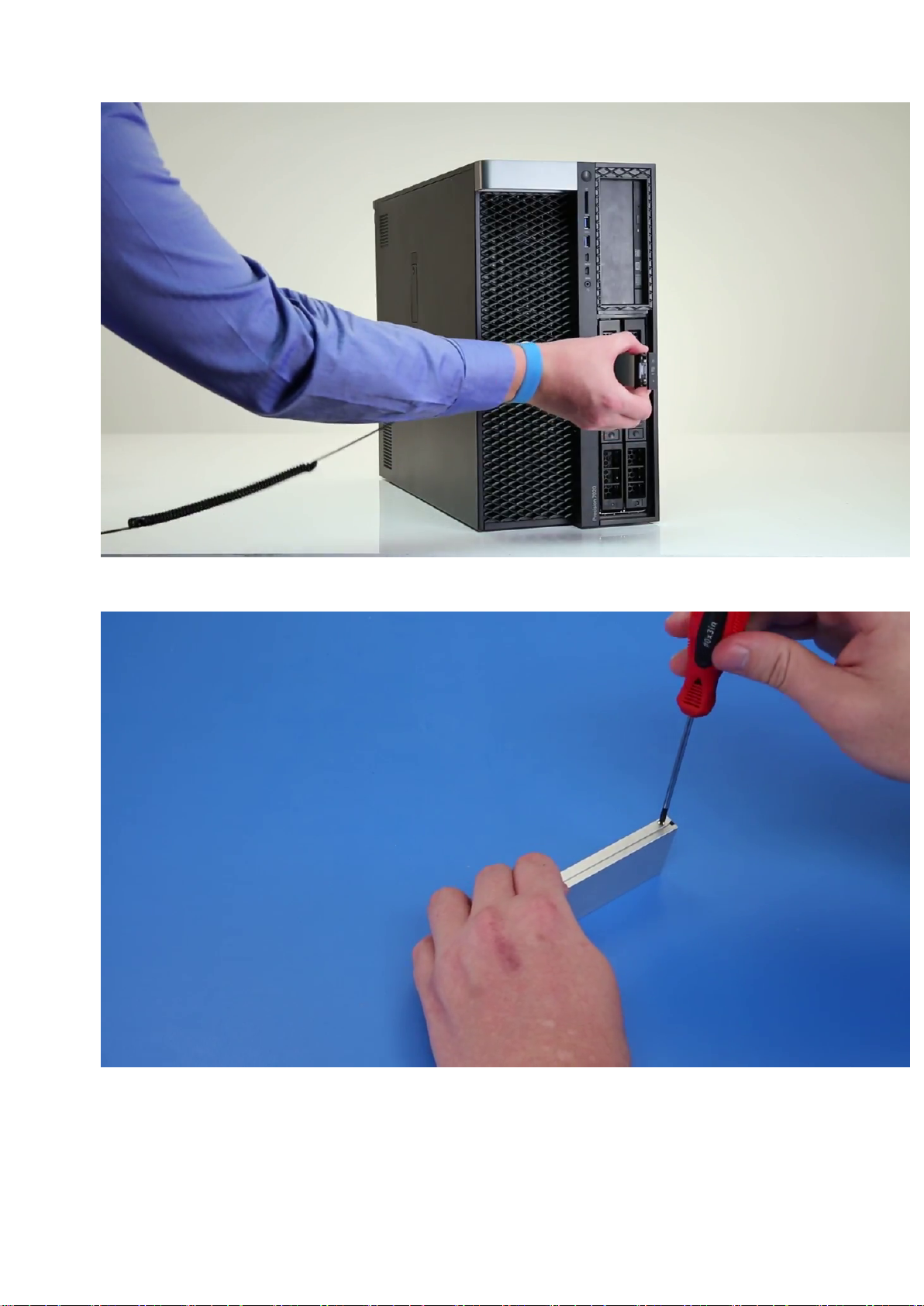
5. 若要從 SSD 承載器卸下 SSD:
a. 卸下 SSD 任一側的螺絲。
b. 從 SSD 承載器頂端卸下螺絲。
28 卸下和安裝元件
Page 29
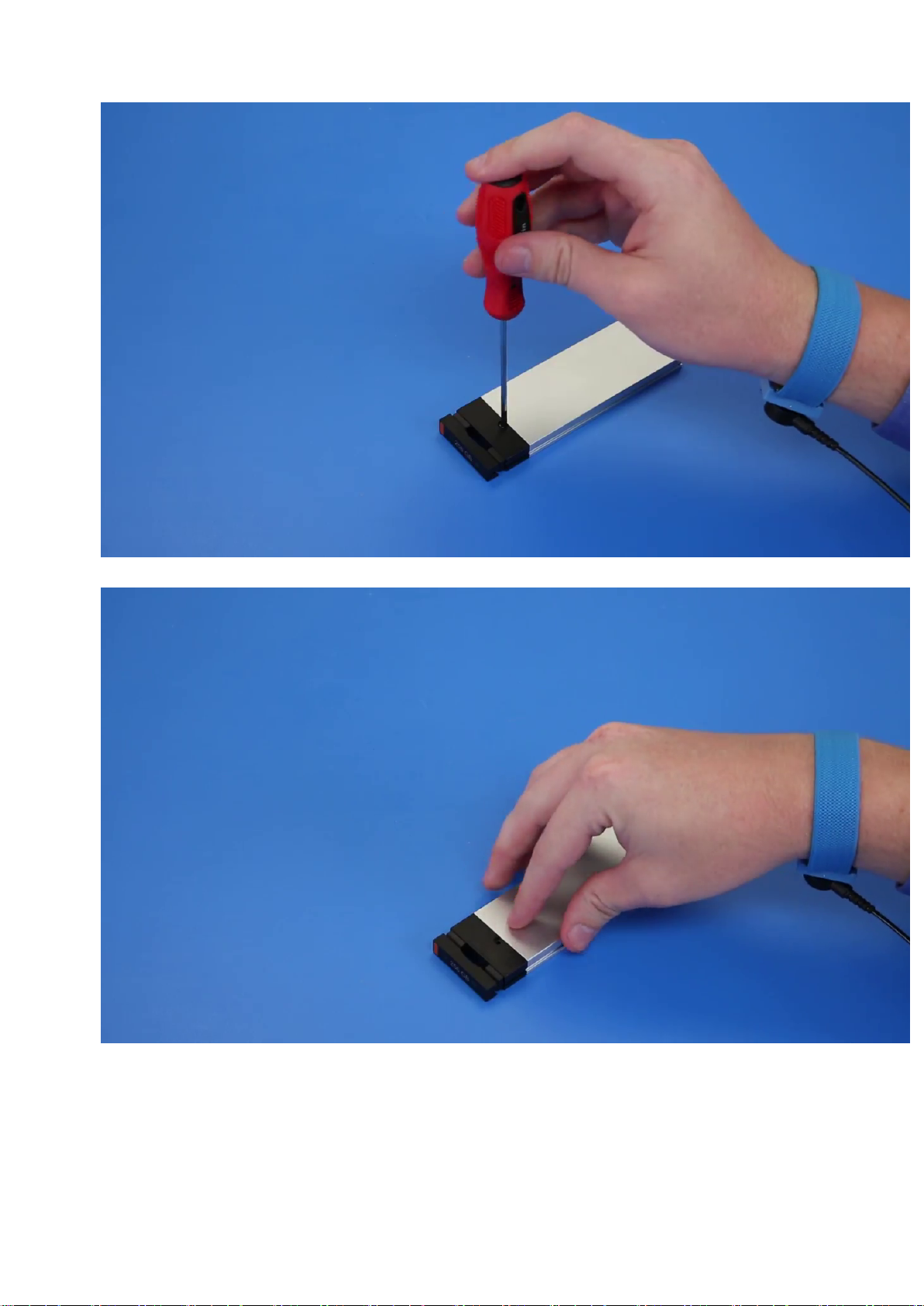
c. 將 SSD 護蓋從承載器頂端拉出。
d. 將 SSD 從承載器的 M.2 插槽拉出。
卸下和安裝元件 29
Page 30

安裝 NVMe flexbay
1. 若要將 SSD 安裝至承載器:
a. 從 SSD 承載器卸下虛設的 SSD 擋片。
b. 撕下 SSD 承載器上的膠帶。
30 卸下和安裝元件
Page 31

c. 撕下 SSD 承載器護蓋上的膠帶。
2. 將 SSD 安裝至承載器
卸下和安裝元件 31
Page 32

3. 裝回兩側的螺絲和中央螺絲。
4. 若要安裝 SSD 承載器,請將承載器推入 NVMe flexbay,直至卡入定位。
5. 將承載器推入磁碟機槽,直到承載器卡入定位。
警示: 請確定閂鎖已打開,再安裝承載器。
6. 鎖上閂鎖。
7. 安裝下列元件:
a. HDD 前蓋
b. 側蓋
8. 按照拆裝電腦內部元件之後中的程序操作。
薄型光碟機
卸下薄型 ODD
1. 按照拆裝電腦內部元件之前中的程序進行操作。
2. 卸下側蓋。
3. 若要卸下薄型 ODD:
a. 卸下固定薄型 ODD 的螺絲 [1],然後將薄型 ODD [2] 推出機箱。
32 卸下和安裝元件
Page 33

b. 將薄型 ODD 推出主機。
卸下和安裝元件 33
Page 34

安裝薄型 ODD
1. 將薄型 ODD 滑入機箱插槽。
2. 鎖緊將薄型 ODD 固定至機箱的螺絲。
3. 安裝側蓋。
4. 按照拆裝電腦內部元件之後中的程序進行操作。
前輸入和輸出蓋
卸下前輸入和輸出蓋
1. 按照拆裝電腦內部元件之前中的程序進行操作。
2. 卸下:
a. 側蓋
b. 前蓋
3. 若要卸下前輸入和輸出 (I/O) 蓋:
a. 從機箱撬起四個固定彈片 [1],然後推開機箱前蓋 [2]。
34 卸下和安裝元件
Page 35

b. 從機箱抬起前蓋。
卸下和安裝元件 35
Page 36

安裝前輸入和輸出蓋
1. 按住輸入和輸出 (I/O) 前蓋,確保前蓋的掛鉤卡入主機的槽口。
2. 按下固定彈片,並將其固定至機箱。
3. 安裝:
a. 前蓋
b. 側蓋
4. 按照拆裝電腦內部元件之後中的程序進行操作。
5.25 吋 ODD 托架
卸下 5.25 吋 ODD 托架
1. 按照拆裝電腦內部元件之前中的程序進行操作。
2. 卸下:
a. 側蓋
b. 前蓋
3. 若要卸下 ODD 托架:
a. 卸下機箱的 ODD 檔板。
36 卸下和安裝元件
Page 37

b. 卸下將托架固定至機箱的五顆螺絲 [1、2]。
卸下和安裝元件 37
Page 38

c. 將 ODD 托架朝主機後側推動,然後從機箱抬起取出。
38 卸下和安裝元件
Page 39

安裝 5.25 吋 ODD 凹槽
1. 將 ODD 托架裝入主機插槽。
2. 鎖上 (6-32 顆 6.0 公釐) 螺絲。
3. 將 ODD 擋板裝入插槽。
4. 安裝:
a. 前蓋
b. 側蓋
5. 按照拆裝電腦內部元件之後中的程序進行操作。
前輸入和輸出面板
卸下前輸入和輸出面板
1. 按照拆裝電腦內部元件之前中的程序進行操作。
2. 卸下:
a. 側蓋
b. 前蓋
c. 前輸入和輸出蓋
d. 5.25 吋 ODD 托架
3. 若要卸下前輸入和輸出 (I/O) 面板:
a. 拔下入侵偵測開關纜線 [1]、USB 3.1 纜線 [2]、前 I/O 電源線 [3]、USB 3.1 纜線 [4]、喇叭纜線 [5]、音訊纜線 [6]
卸下和安裝元件 39
Page 40

註: 請勿拉扯連接器纜線,而是從連接器這一端拔下纜線。拉扯纜線可能會使纜線與連接器鬆開。
b. 卸下將前 I/O 面板固定至機箱的螺絲 ,。
40 卸下和安裝元件
Page 41

c. 將 I/O 面板從機箱中推出。
。
卸下和安裝元件 41
Page 42

安裝前輸入和輸出面板
1. 將輸入和輸出 (I/O) 面板插入主機插槽。
2. 滑動面板,將掛鉤固定至機箱孔。
3. 鎖緊將 I/O 面板固定至機箱的螺絲。
4. 連接以下纜線:
● 侵入切換開關纜線
● USB 3.1 纜線
● 前側 I/O 電源線
● 前側 I/O 電源線
● USB 3.1 纜線
● 喇叭纜線
● 音效纜線
5. 安裝:
a. 前輸入和輸出蓋
b. 5.25 吋 ODD 托架
c. 前蓋
d. 側蓋
42 卸下和安裝元件
Page 43

6. 按照拆裝電腦內部元件之後中的程序進行操作。
輸入和輸出面板托架
卸下輸入和輸出面板托架
1. 按照拆裝電腦內部元件之前中的程序進行操作。
2. 卸下:
a. 側蓋
b. 前蓋
c. 前輸入和輸出蓋
d. 5.25 吋 ODD 托架
e. 前輸入和輸出面板
3. 若要卸下輸入和輸出面板 (I/O) 面板托架:
a. 卸下兩顆螺絲。
b. 將 I/O 模組從托架推出。
卸下和安裝元件 43
Page 44

安裝輸入和輸出面板托架
1. 將輸入和輸出 (I/O) 面板插入金屬托架。
2. 裝回將 I/O 面板托架固定至 I/O 面板的螺絲。
3. 安裝:
a. 前輸入和輸出面板
b. 前輸入和輸出蓋
c. 5.25 吋 ODD 托架
d. 前蓋
e. 側蓋
4. 按照拆裝電腦內部元件之後中的程序進行操作。
VROC 模組
卸下 VROC 模組
向上將 VROC 模組從主機板拔出。
44 卸下和安裝元件
Page 45

安裝 VROC 模組
將 VROC 模組插入主機板。
侵入切換開關
卸下入侵偵測開關
1. 按照拆裝電腦內部元件之前中的程序進行操作。
2. 卸下:
a. 側蓋
b. 前蓋
c. 5.25 吋 ODD 托架
3. 若要卸下侵入切換開關 :
a. 從 I/O 模組拔下入侵偵測開關纜線 [1]。
b. 卸下將入侵偵測開關固定至機箱的螺絲 [2]。
c. 從機箱上提起入侵偵測開關並卸下。
註: 如果沒有安裝入侵偵測開關,系統將不會開機。
卸下和安裝元件 45
Page 46

安裝侵入切換開關
1. 將入侵偵測開關放入系統機箱中的插槽。
2. 裝回螺絲並將開關固定至機箱。
3. 將纜線連接至主機板。
4. 安裝:
a. 5.25 吋 ODD 托架
b. 前蓋
c. 側蓋
5. 按照拆裝電腦內部元件之後中的程序進行操作。
內建機箱喇叭
卸下內建機箱喇叭
1. 按照拆裝電腦內部元件之前中的程序進行操作。
2. 卸下:
46 卸下和安裝元件
Page 47

a. 側蓋
b. 前蓋
c. 5.25 吋 ODD 托架
3. 若要卸下內建機箱喇叭:
a. 拔下前 I/O 模組的喇叭纜線 [1]。
b. 按下喇叭固定彈片 [2],然後將其拉出主機。
c. 輕輕推動喇叭 [3] 和纜線,使其脫離主機。
安裝內建機箱喇叭
1. 按住侵入喇叭任一側的彈片,然後將喇叭模組推入插槽,以固定至主機。
2. 將內建機箱喇叭纜線連接至系統機箱的連接器。
3. 安裝:
a. 5.25 吋 ODD 托架
b. 前蓋
c. 側蓋
4. 按照拆裝電腦內部元件之後中的程序進行操作。
卸下和安裝元件 47
Page 48

通風護罩
卸下通風護罩
1. 按照拆裝電腦內部元件之前中的程序進行操作。
2. 卸下側蓋
3. 若要卸下通風護罩:
a. 握住護罩兩端,按下彈片 [1],然後從主機取下護罩 [2]。
安裝通風護罩
1. 將護罩放入安裝位置,確保彈片可插入主機。
2. 將護罩對齊鎖定彈片。
3. 按下護罩,直到卡至定位。
4. 安裝側蓋。
5. 按照拆裝電腦內部元件之後中的程序進行操作。
48 卸下和安裝元件
Page 49

記憶體
卸下記憶體模組
1. 按照拆裝電腦內部元件之前中的程序進行操作。
2. 卸下以下各項:
a. 側蓋
b. 通風護罩
3. 按下記憶體模組兩側的記憶體模組固定彈片。
4. 從主機板的記憶體插槽中抬起記憶體模組。
警告: 從插槽轉出記憶體模組會導致記憶體模組受損。確定從記憶體模組插槽筆直拉起。
安裝記憶體模組
1. 將記憶體模組上的槽口與記憶體模組連接器上的彈片對齊。
2. 將記憶體模組插入記憶體模組插槽。
3. 用力按下記憶體模組,直至固定彈片卡至定位。
註: 請勿拉起固定拉桿。務必用力按下模組,直到拉桿在沒有外力協助下可卡入定位。
4. 安裝:
a. 通風護罩
b. 側蓋
5. 按照拆裝電腦內部元件之後中的程序進行操作。
圖形處理器 (GPU)
卸下 GPU
1. 按照拆裝電腦內部元件之前中的程序進行操作。
2. 卸下側蓋。
3. 若要卸下 GPU:
a. 拔下 GPU 卡的電源線。
註: 並非所有 GPU 卡都有電源線,可能無法套用至所有系統。
b. 按下並向後旋轉藍色固定夾 [2],以解鎖填塞托架。
卸下和安裝元件 49
Page 50

c. 從主機板的 PCIe 插槽提起 GPU。
50 卸下和安裝元件
Page 51

安裝 GPU
1. 將 GPU 對齊並放置在主機板的 PCIe 插槽。
2. 向下壓,使其穩固插入插槽。
3. 將電源線連接至 GPU。
4. 向前鎖定填塞托架上的兩個藍色固定夾,以便將 GPU 固定至主機板。
5. 安裝側蓋。
6. 按照拆裝電腦內部元件之後中的程序進行操作。
幣式電池
卸下幣式電池
1. 按照拆裝電腦內部元件之前中的程序進行操作。
2. 卸下:
a. 側蓋
b. 圖形處理器 (GPU)
3. 若要卸下幣式電池:
a. 向外按下電池的釋放閂鎖 [1],使電池從插槽 [2] 彈出。
卸下和安裝元件 51
Page 52

b. 從主機板拿起幣式電池。
安裝幣式電池
1. 將幣式電池安裝在主機板上的插槽。
2. 讓幣式電池正極 (+) 面朝上並將其按下,直到釋放閂鎖彈回原位並將其固定至主機板。
3. 若要安裝:
a. 圖形處理器 (GPU)
b. 側蓋
4. 按照拆裝電腦內部元件之後中的程序進行操作。
系統風扇
卸下系統風扇
1. 按照拆裝電腦內部元件之前中的程序進行操作。
2. 卸下:
52 卸下和安裝元件
Page 53

a. 側蓋
b. 通風護罩
c. 前蓋
d. 5.25 吋 ODD 托架
e. 圖形處理器 (GPU)
3. 若要卸下系統風扇:
a. 按下連接器彈片,並從主機板拔下兩條風扇纜線。
註: 請勿拉扯連接器纜線,而是從連接器這一端拔下纜線。拉扯纜線可能會使纜線與連接器鬆開。
b. 卸下將系統風扇固定至主機板的螺絲 [1],並抬起系統風扇 [2]。
卸下和安裝元件 53
Page 54

安裝系統風扇
1. 將系統風扇對齊主機板上的插槽,再用 3 顆螺絲固定。
2. 將風扇纜線連接至主機板上的插槽。
3. 安裝:
a. 圖形處理器 (GPU)
b. 5.25 吋 ODD 托架
c. 前蓋
d. 通風護罩
e. 側蓋
4. 按照拆裝電腦內部元件之後中的程序進行操作。
風扇托架
卸下風扇托架的風扇
1. 按照拆裝電腦內部元件之前中的程序進行操作。
2. 卸下:
a. 側蓋
b. 系統風扇
3. 若要卸下風扇托架的風扇:
a. 從風扇機箱 [1] 的每個風扇中推出四個橡膠扣眼。
54 卸下和安裝元件
Page 55

b. 提起風扇,將其從風扇組件卸下 [2]。
將風扇安裝至風扇托架內
1. 將風扇裝入風扇托架。
2. 鎖緊將風扇固定至風扇托架的扣眼。
3. 安裝:
a. 系統風扇
b. 側蓋
4. 按照拆裝電腦內部元件之後中的程序進行操作。
卸下和安裝元件 55
Page 56

PCIe 基座
卸下 PCIe 基座
1. 按照拆裝電腦內部元件之前中的程序進行操作。
2. 卸下:
a. 側蓋
b. 圖形處理器 (GPU)
3. 若要卸下 PCIe 基座:
a. 從 PCIe 基座 [1] 的纜線插槽中拔下兩條電源線。
b. 按下 PCIe 基座固定夾 ,然後將基座 [2] 滑出機箱。
安裝 PCIe 基座
1. 將 PCIe 基座對齊並放置在系統機箱。
2. 按下基座,直到卡入主機。
3. 將兩條電源線連接至基座的纜線插槽。
4. 安裝:
56 卸下和安裝元件
Page 57

a. 圖形處理器 (GPU)
b. 側蓋
5. 按照拆裝電腦內部元件之後中的程序進行操作。
後側系統風扇
卸下後側系統風扇
1. 按照拆裝電腦內部元件之前中的程序進行操作。
2. 卸下:
a. 側蓋
b. 處理器散熱器模組 (PHM)
3. 若要卸下後側系統風扇:
a. 從主機板拔下兩條風扇纜線 [1]。
註: 請勿拉扯連接器纜線,而是從連接器這一端拔下纜線。拉扯纜線可能會使纜線與連接器鬆開。
b. 從 PSU 托架的纜線固定器 [2] 抽出纜線。
c. 卸下螺絲 [1]。
卸下和安裝元件 57
Page 58

d. 按下彈片 [2],從主機卸下風扇。
e. 向前旋轉風扇,然後從主機抬起取出。
58 卸下和安裝元件
Page 59

安裝後側系統風扇
1. 將風扇組件插入一側,以對齊 PSU 托架上的螺絲彈片。
2. 按下組件的另一側,以對齊 PCI 托架上的螺絲彈片。
3. 用兩顆螺絲鎖緊並固定在主機上。
4. 將兩條風扇纜線連接至主機板。
5. 安裝:
a. 處理器散熱器模組 (PHM)
b. 側蓋
6. 按照拆裝電腦內部元件之後中的程序進行操作。
前側系統風扇
卸下前側系統風扇
1. 按照拆裝電腦內部元件之前中的程序進行操作。
2. 卸下:
a. 側蓋
b. 前蓋
c. PCIe 基座
d. 圖形處理器 (GPU)
3. 若要卸下前側系統風扇:
卸下和安裝元件 59
Page 60

a. 從卡座 [5] 抽出以下纜線:
● SATA 0、1 纜線 [1]。
● SATA 2、3、4、5 纜線 [2]
● 光碟機 0、1 纜線 [3]
● USB 3.1 纜線 [4]
註: 請勿拉扯連接器纜線,而是從連接器這一端拔下纜線。拉扯纜線可能會使纜線與連接器鬆開。
b. 從主機板上抽出風扇纜線 [1]。
c. 卸下將後側系統風扇固定至機箱的螺絲 [2]。
d. 抬起風扇,將其從系統機箱的固定插槽卸下 [3]。
60 卸下和安裝元件
Page 61

安裝前側系統風扇
1. 將前側系統風扇對齊系統機箱的固定插槽。
2. 裝回將前側系統風扇固定至機箱的螺絲。
3. 將風扇纜線連接至主機板。
4. 將以下纜線穿過纜線固定器並連接至主機板:
● SATA 2、3、4、5 纜線
● SATA 0、1 纜線
● 光碟機 0、1 纜線
● USB 3.1 纜線
5. 安裝:
a. PCIe 基座
b. 圖形處理器 (GPU)
c. 前蓋
d. 側蓋
6. 按照拆裝電腦內部元件之後中的程序進行操作。
卸下和安裝元件 61
Page 62

處理器散熱器模組
卸下處理器散熱器模組
1. 按照拆裝電腦內部元件之前中的程序進行操作。
註: 請確認您有 Torx 30 螺絲起子,以便卸下處理器散熱器模組 (PHM)。
2. 卸下:
a. 側蓋
b. 通風護罩
3. 若要卸下散熱器:
a. 依照對角順序 (4、3、2、1),卸下四顆散熱器螺絲 [1]。
b. 從主機板上的 CPU 插槽將散熱器模組抬起取出。
警示: CPU 會連同散熱器卸下。
62 卸下和安裝元件
Page 63

安裝處理器散熱器模組
1. 將散熱器放在 CPU 插槽上。
2. 依對角順序 (1、2、3、4) 裝回四顆螺絲,將散熱器固定至主機板。
3. 安裝:
a. 通風護罩
b. 側蓋
4. 按照拆裝電腦內部元件之後中的程序進行操作。
卸下 CPU
1. 按照拆裝電腦內部元件之前中的程序操作。
2. 卸下:
a. 側蓋
b. 氣流護罩
c. 處理器散熱器模組
3. 若要卸下中央處理器 (CPU):
a. 將處理器散熱器模組以正面朝下握住。
b. 撬起處理器散熱器模組的兩個處理器支架閂鎖 [1]。
c. 按下處理器托架的其他兩個支架閂鎖 [2],並將其從散熱器的插槽中卸下。
卸下和安裝元件 63
Page 64

d. 使用 Torx 螺絲起子,從處理器散熱器模組上撬起 CPU。將螺絲起子的一字部位放置在固定夾和 CPU 之間。
註: 亦可以使用平頭螺絲起子或塑膠拆殼棒。
e. 從處理器支架的兩個上鎖閂鎖拆下 CPU,然後輕輕地抬起 CPU。
註: 避免用手指碰觸 CPU 的接觸點。
64 卸下和安裝元件
Page 65

安裝 CPU
1. 調整處理器支架的方向,使支架平坦 (較少標誌) 側面朝上方,而支架上的三角形標誌應位於左下方。
2. 將處理器對齊支架,使處理器上方的三角形標誌與支架的三角形標誌對齊。
卸下和安裝元件 65
Page 66

3. 將處理器和支架翻面,使處理器的插腳和支架的標誌側都朝上。
4. 小心地將處理器插入支架,使支架上下側的掛鉤能夠固定。
註: 將處理器插入支架後,檢查處理器的小三角形是否和支架的三角形對齊。如果沒有對齊,請重複以上步驟。
5. 將處理器和支架組件與散熱器對齊,使處理器和支架的三角形標誌,對齊散熱器上方的三角形標誌 (緊固螺絲 2 號)。
66 卸下和安裝元件
Page 67

6. 將處理器和支架組件插入散熱器,使支架四個邊角的掛鉤能和散熱器的開口鎖上。
註: 將處理器和支架組件插入散熱器後,請再三檢查以確保支架的三角形位於散熱器的右下角 (散熱器底部朝上時)。
7. 將處理器和散熱器安裝至中央處理器 (CPU) 插槽,然後依照順序 (1 > 2 > 3 > 4) 將散熱器的四顆緊固螺絲固定至主機板。
卸下和安裝元件 67
Page 68

8. 安裝:
a. 散熱器
b. 通風護罩
c. 側蓋
9. 按照拆裝電腦內部元件之後中的程序進行操作。
卸下第 2 個處理器與擴充卡
1. 按照拆裝電腦內部元件之前中的程序操作。
2. 卸下側蓋。
3. 若要卸下中央處理器 (CPU):
a. 卸下氣流護罩。
b. 鬆開螺絲 [1] 並卸下散熱器組件和處理器
68 卸下和安裝元件
Page 69

c. 從擴充卡拔下電源線
d. 壓下並鬆開擴充卡閂鎖
卸下和安裝元件 69
Page 70

e. 將擴充卡從電腦提起取出
4. 若要卸下 CPU0 和散熱器組件
a. 卸下 CPU0 上的氣流護罩
70 卸下和安裝元件
Page 71

b. 卸下將金屬托架固定至機箱的螺絲
c. 拔下 HDD 和 ODD 纜線,然後從系統卸下金屬隔板
卸下和安裝元件 71
Page 72

d. 從主機板鬆開散熱器螺絲
e. 從主機板拔下風扇纜線
72 卸下和安裝元件
Page 73

f. 將 CPU0 與散熱器從電腦提起取出
5. 若要從散熱器組件卸下處理器
a. 壓下並鬆開將 CPU 固定至散熱器組件的閂鎖
卸下和安裝元件 73
Page 74

b. 撬起固定彈片,將處理器從散熱器組件鬆開
安裝第 2 個處理器與擴充卡
1. 若要在散熱器組件上安裝處理器:
a. 在處理器上塗抹散熱膏。
74 卸下和安裝元件
Page 75

b. 將處理器裝回到散熱器組件
c. 壓下閂鎖,將處理器固定至散熱器組件
卸下和安裝元件 75
Page 76

2. 安裝 CPU 0 與散熱器組件
a. 將連同散熱器組件一併預先組裝的 CPU 0 安裝到主機板上
b. 將 CPU 0 的風扇纜線連接至主機板
76 卸下和安裝元件
Page 77

c. 將散熱器螺絲鎖緊至主機板
d. 從 CPU 1 連接器上卸下護蓋 (在升級的情況下
卸下和安裝元件 77
Page 78

e. 將硬碟與光碟機纜線穿過金屬隔板。
f. 裝回螺絲並將金屬隔板固定至機箱
78 卸下和安裝元件
Page 79

g. 裝回 CPU 0 的氣流護罩
3. 若要安裝 CPU1 和擴充卡
a. 將擴充卡裝回電腦上
卸下和安裝元件 79
Page 80

b. 按壓下並固定擴充卡閂鎖
c. 將電源線連接至擴充卡
80 卸下和安裝元件
Page 81

d. 安裝與 CPU1 一併預先組裝的散熱器組件,然後鎖緊螺絲 [1]
e. 安裝與 CPU1 一併預先組裝的散熱器組件,然後鎖緊螺絲 [1]
卸下和安裝元件 81
Page 82

4. 安裝側蓋
5. 按照拆裝電腦內部元件之後中的程序進行操作。
主機板
卸下主機板
1. 按照拆裝電腦內部元件之前中的程序進行操作。
2. 卸下:
a. 側蓋
b. 通風護罩
c. GPU
d. 記憶體模組
e. 系統風扇
f. 後側系統風扇
g. PHM
h. PCIe 卡座
3. 若要卸下主機板:
a. 從主機板拉起並卸下托架 [1]。
b. 若要卸下系統風扇固定托架,請卸下將固定托架固定至主機板的螺絲 [2]。
c. 從主機板 [3] 抬起系統風扇固定托架。
82 卸下和安裝元件
Page 83

d. 從主機板連接器拔下以下纜線:
● 音效纜線 [1]
● 電源線 [2]
● 纜線固定器 [3]
● 電源控制纜線 [4]
● 24 插腳電源線 [5]
● 前 I/O 面板 [6]
卸下和安裝元件 83
Page 84

e. 拔下以下纜線:
● SATA 2、3、4、5 纜線 [1]
● SATA 0、1 纜線 [2]。
● 光碟機 0、1 纜線 [3]
● USB 3.1 纜線 [4]
● 前側系統風扇纜 [5]
註: 請勿拉扯連接器纜線,而是從連接器這一端拔下纜線。拉扯纜線可能會使纜線與連接器鬆開。
84 卸下和安裝元件
Page 85

f. 卸下將主機板固定到機箱的螺絲。
卸下和安裝元件 85
Page 86

g. 將主機板滑向 HDD 托架模組,以便從主機拆下。
86 卸下和安裝元件
Page 87

h. 將主機板抬起,將其從機箱中卸下。
卸下和安裝元件 87
Page 88

安裝主機板
1. 將主機板對齊並裝入機箱。
2. 將主機板滑到定位。
3. 裝回螺絲,將主機板固定至機箱。
4. 放置系統風扇固定托架,然後裝回主機板的單一螺絲。
5. 連接以下纜線:
● 音效纜線
● 電源線
● 電源控制纜線
● 24Pin 電源線
● 前 I/O 面板
● SATA 纜線
● 光碟機纜線
● USB 3.1 纜線
● 前側系統風扇纜線
6. 安裝:
a. PCIe 基座
b. 記憶體模組
c. 系統風扇
d. 後側系統風扇
e. PHM
f. 通風護罩
g. GPU
h. 側蓋
7. 按照拆裝電腦內部元件之後中的程序進行操作。
主機板元件
下圖顯示主機板元件。
88 卸下和安裝元件
Page 89

1. 插槽 6 PCI 2. 插槽 PCI 3x16
3. 記憶體插槽 4. CPU0
5. 記憶體插槽 6. 前面板音效連接埠
7. CPU 電源連接埠 8. 後側風扇 0 連接埠
9. HDD 風扇連接埠 10. 後側風扇 1 連接埠
11. PCIE1 12. PCIE0
13. 電源控制連接埠 14. 壓電喇叭
15. CPU 風扇 0 16. 系統風扇 2
17. 系統風扇 1 18. CPU1 板連接器
19. 幣式電池 20. HDD 散熱連接埠
21. 電源連接埠 22. 電源遙控
23. USB 2_INT 24. 前面板電源連接器
25. 系統風扇 0 26. USB 2_flex
27. 前面板 USB3.2 連接埠 28. 前面板 USB3.1
29. SATA 0、1、2、3、4、5 和 ODD 0、1 個連接埠 30. VROC_key
卸下和安裝元件 89
Page 90

本章詳細說明系統中可用的技術及元件。
主題:
• 記憶體組態
• 技術清單
• MegaRAID 9440-8i 和 9460-16i 控制器
• Teradici PCoIP
記憶體組態
本節提供 Dell Precision 立式 7820 系統記憶體組態的相關資訊。
下表說明 Dell Precision 立式 7820 機型的記憶體組態和安裝規則:
4
技術與元件
技術清單
本節提供 Dell Precision 7820 Tower 的相關技術資訊。
下表列出 Dell Precision7820 Tower 系統的基本技術,僅供 Dell 內部使用者參考。
90 技術與元件
Page 91

表 2. 技術清單
編號 類別 技術 瀏覽器路徑
1 Chipset (晶片組) Intel C620 系列晶片組 (C621)
2 處理器
3 記憶體 DDR4
4 音效 內建 Realtek ALC3234 高傳真音
5 網路 內建 NIC RJ45
● Intel Xeon 白金級 81xx 處理
器
● Intel Xeon 黃金級 61xx 處理
器
● Intel Xeon 黃金級 51xx 處理
器
● Intel Xeon 白銀級 41xx 處理
器
● Intel Xeon 青銅級 31xx 處理
器
● Intel Xeon 黃金級 52xx 處理
器
● Intel Xeon 白銀級 42xx 處理
器
● Intel Xeon 青銅級 32xx 處理
器
● Intel Xeon 白金級 82xx 處理
器
● Intel Xeon 黃金級 62xx 處理
器
效轉碼器 (2 聲道)
6 顯示卡 Radeon Pro WX
NVIDIA
● 9100
● 7100
● 5100
● 4100
● 3100
● 2100
● 3200
● Quadro GP100
● Quadro P6000
● Quadro P5000
● Quadro P4000
● Quadro P2000
● Quadro P1000
● Quadro P600
● Quadro P400
● Quadro 8000
● Quadro 2200
● Quadro P620
● Quadro GV100
● NVS 310
● NVS 315
● Quadro RTX 4000
● Quadro RTX 5000/6000
● GeForce RTX 2080 B
7 存放時 SATA
技術與元件 91
Page 92

表 2. 技術清單 (續)
編號 類別 技術 瀏覽器路徑
SAS
Dell UltraSpeed Quad (PCIe M.2
中介板)
Dell UltraSpeed Duo (PCIe M.2
中介板)
9 遠端解決方案 1-1 Teradici PCoIP
● 用戶端:Dell 或其他品牌極精簡用戶端 (TERA Gen 2) (Dell-
Wyse P25) 雙監視器支援
● 主機:PCIe x1 PCoIP 雙主機卡 (TERA Gen 2)
● 用戶端:Dell 或其他品牌極精簡用戶端 (TERA Gen 2) (Dell-
Wyse P45) 四顯示器支援
● 主機:PCIe x1 PCoIP 四主機卡 (TERA Gen 2)
● 支援雙 Terra 卡組態
註: 如需安裝 Teradici PCoIP 卡主機驅動程式的進一步資
訊,請參閱 Teradici PCoIP。
MegaRAID 9440-8i 和 9460-16i 控制器
中小型企業 (SMB) 部署入門級伺服器平台和工作站時,都需要經濟實惠且可靠的儲存解決方案。MegaRAID 三模式儲存配接器是一
款 12 Gb/s 的 SAS/SATA/PCIe (NVMe) 控制器卡,可針對各種非業務關鍵應用程式提供經實證的效能和 RAID 資料保護能力,以滿
足這類中小型企業的需求。MegaRAID 三模式儲存配接器可將 NVMe 的效能優點帶到儲存層,方法是針對 SAS/SATA 介面提供連線
和資料保護能力。依據雙核心 SAS3516 或 SAS3508 磁碟陣列控制晶片 (ROC) 和 72 位元 DDR4-2133 SDRAM 的能力,這類控制器可
增加頻寬及提高 IOPS 效能,相當適合利用內部儲存裝置或是連接至大規模外部儲存機櫃的高階伺服器。
註: 系統僅在使用 Intel Xeon W 系列 CPU 時支援 MegaRAID 9440 和 9460 控制器。
三模式 SerDes 技術可讓 NVMe、SAS 或 SATA 儲存裝置在單一磁碟機槽中運作。可並行支援 NVMe、SAS 及 SATA 磁碟機的所有 3
種模式,由單一控制器即可操作。而此控制器可在速度與通訊協定之間進行交涉,以便與這三種儲存裝置的任一種無縫相容。三模
式支援能以不中斷的方式發展現有的資料中心基礎架構。只要升級為三模式控制器,使用者便可跨越 SAS/SATA 的限制並使用
NVMe,且無須大幅變更其他系統組態。MegaRAID 三模式儲存配接器可支援 REFCLK 及 SRIS 型的 NVMe x1、x2 與 x4 裝置。
92 技術與元件
Page 93

主要特色:
● 三模式 SerDes 技術可讓 NVMe、SAS 或 SATA 裝置在單一磁碟機槽中運作,具備無窮的設計靈活性。
● 支援 12、6 及 3 Gb/s SAS 以及 6、3 Gb/s SATA 資料傳輸率。
● 最多 8 個 PCIe 連結。每個連結均支援 x4、x2 或 x1 連結寬度,每通道支援 8.0 GT/s (PCIe Gen3)。
● SFF-9402 相容、連接器腳位。
● SFF-8485 相容、SGPIO。
● 可放入短版機型的機架安裝式伺服器以及側邊安裝的 SAS 連接器。
● 具備 PCIe 3.1 連線能力,可支援重要的高頻寬應用程式。
● 電源故障時可執行 CacheVault 快閃備份。支援不良區塊管理。
● 具備 RAID 等級 0、1、5、6、10、50 及 60,可平衡關鍵應用程式的保護能力與效能。
表 3. MegaRAID 9440-8i 和 9460-16i 控制器的功能
9440-8i 9460-16i
連接埠 8 個內建 16 個內建
連接器 2 個 SFF8643 4 個 SFF8643 x4
儲存介面支援
每個控制器最大裝置數
快取記憶體 N/A 4 GB 2133 MHz DDR4 SDRAM
I/O 處理器/SAS 控制器 SAS3408 SAS3516
主機匯流排類型 PCIe 3.1 x8 PCIe 3.1 x8
快取記憶體保護 N/A
SATA:8 個 x1
SAS:1 個 x8、2 個 x4、4 個 x2、8 個 x1
NVMe:2 個 x4、4 個 x2、4 個 x1
SAS/SATA:64
NVMe:4
SATA:16 個 x1
SAS:2 個 x8、4 個 x4、8 個 x2、16 個 x1
NVMe:4 個 x4、8 個 x2、8 個 x1
SAS/SATA:240
NVMe:24
CacheVault
CVPM05
技術與元件 93
Page 94

表 3. MegaRAID 9440-8i 和 9460-16i 控制器的功能 (續)
9440-8i 9460-16i
實體尺寸 155.65 mm x 68.90 mm (6.127" x 2.712") 155.65 mm x 68.90 mm (6.127" x 2.712")
作業條件限制
MTBF (計算值) >3,000,000 小時 (40°C) >3,000,000 小時 (40°C)
作業電壓 +12 V +/-8%;3.3 V +/-9% +12 V +/-8%;3.3 V +/-9%
硬體保固 3 年;提供進階更換服務選項 3 年;提供進階更換服務選項
MegaRAID Management Suite
法規認證
作業時:
10°C 至 55°C
20% 至 80% (無冷凝)
氣流:300 LFM
儲存:
-45°C 至 105°C
5% 至 90% (無冷凝)
LSI Storage Authority (LSA)
StorCLI (命令列介面)、CTRL-R (BIOS 設
定公用程式)、HII (UEFI 人性化介面基礎架
構)
美國 (FCC 47 CFR 法規第 15 節 B 子小
節,分類 B);加拿大 (ICES-003,分類
B);台灣 (CNS 13438);日本 (VCCI V-3)
澳洲/紐西蘭 (AS/NZS CISPR 22);韓國
(RRA 第 2013-24 與 25 號規定);歐洲
(EN55022/EN55024)
安全認證:EN/IEC/UL 60950、RoHS、
WEEE
作業時:
10°C 至 55°C
20% 至 80% (無冷凝)
氣流:300 LFM
儲存:
-45°C 至 105°C
5% 至 90% (無冷凝)
LSI Storage Authority (LSA)
StorCLI (命令列介面)、CTRL-R (BIOS 設
定公用程式)、HII (UEFI 人性化介面基礎架
構)
美國 (FCC 47 CFR 法規第 15 節 B 子小
節,分類 B);加拿大 (ICES-003,分類
B);台灣 (CNS 13438);日本 (VCCI V-3)
澳洲/紐西蘭 (AS/NZS CISPR 22);韓國
(RRA 第 2013-24 與 25 號規定);歐洲
(EN55022/EN55024)
安全認證:EN/IEC/UL 60950、RoHS、
WEEE
作業系統支援 Microsoft Windows、VMware vSphere/
ESXi、Red Hat Linux、SuSe Linux、
Ubuntu Linux、Oracle Linux、CentOS
Linux、Debian Linux、Fedora 以及
FreeBSD 如需 Oracle Solaris 驅動程式或軟
體支援,請連絡 Oracle 支援服務。
Microsoft Windows、VMware vSphere/
ESXi、Red Hat Linux、SuSe Linux、
Ubuntu Linux、Oracle Linux、CentOS
Linux、Debian Linux、Fedora 以及
FreeBSD 如需 Oracle Solaris 驅動程式或軟
體支援,請連絡 Oracle 支援服務。
Teradici PCoIP
本節概述主機驅動程式的安裝程序。
安裝 Teradici PCoIP 雙/四主機卡
從 dell.com/support 安裝 PCoIP 主機驅動程式軟體。
註: 當 VMware View 代理的 PCoIP 工作階段,在主機工作站或主機 PC 與 VMware View 用戶端之間作用時,您無法升級 PCoIP
主機驅動程式軟體。此舉會導致您在移除驅動程式軟體後,無法使用滑鼠和鍵盤。
若要在此部署類型中升級 PCoIP 主機驅動程式軟體,請採取下列任一方式:
● 從極精簡用戶端連線至主機。
● 經由其他桌面遠端通訊協定 (例如 RDP 或 VNC) 連線至主機時升級軟體。
在主機 PC 上安裝 PCoIP 主機驅動程式軟體:
1. 從 Teradici 支援網站下載 PCoIP 主機驅動程式軟體 (按一下您目前的 PCoIP 產品和版本)。
94 技術與元件
Page 95

2. 登入主機卡的管理 Web 介面。
3. 從 Configuration (組態) > Host Driver Function (主機驅動程式功能) 選單,啟用 Host Driver Function (主機驅動程式功能)。
4. 重新啟動主機 PC。
5. 針對主機 PC 上安裝之作業系統安裝適合的 PCoIP 主機軟體套件。連按兩下安裝程式即可開始安裝程序:
a. 64 位元:PCoipHostSoftware_x64-v4.3.0.msi (或更新版本)
6. 歡迎畫面出現時,按 Next (下一步)。
7. 接受條款,然後按 Next (下一步)。
8. 確認安裝位置正確無誤,然後按 Next (下一步)。
9. 按一下 Install (安裝)。
註: 若使用 Windows 7,則在安裝驅動程式後,可能會出現 Windows 安全性對話方塊。按一下 Install (安裝) 以繼續安裝程
序。若希望日後不再出現此對話方塊,請選取 Always trust software from Teradici Corporation (一律信任 Teradici
Corporation 的軟體)。
10. 如果出現提示,請重新啟動作業系統;否則請略過此步驟。重新啟動後,會在作業系統開機時繼續主機驅動程式軟體安裝程序。
按一下 Install (安裝) 以繼續。
11. 按一下 Finish (完成) 以完成安裝。
Teradici PCoIP 用戶終端機和主機卡的電源管理纜線組態
如果 Dell Precision 工作站配備選配的 Teradici PCoIP 用戶終端機和主機卡,請確認 Teradici 卡上的電源管理纜線已正確連接至主機
板。Teradici 卡的電源管理纜線必須正確插入主機板上的電源遙控連接器。請參閱下圖,瞭解主機板圖表上標示的 22 的電源遙控連
接器範例:
技術與元件 95
Page 96

請確定 Teradici 卡的電源管理纜線未插入雙插腳的清除 CMOS 或清除 PSWD 跳線。
將電源管理纜線插入清除 CMOS 跳線,會在傳送遠端重新啟動要求至 Teradici 卡時,導致 BIOS 重設。此時,您必須重設時間和
BIOS 設定。
如果 Teradici 卡的電源管理纜線已插入清除 PSWD 跳線,系統將會清除 BIOS 密碼,且您必須設定新的密碼。
96 技術與元件
Page 97

主題:
• 系統規格
• 記憶體規格
• 視訊規格
• 音效規格
• 網路規格
• 插卡插槽
• 儲存裝置規格
• 外接式連接器
• 電源規格
• 實體規格
• 環境規格
• AEP DIMM 的 CPU 使用率一覽表
系統規格
5
系統規格
功能
處理器類型
總快取記憶體 最大 38.5 MB
規格
● Intel Xeon 白金級 81xx 處理器
● Intel Xeon 黃金級 51xx 處理器
● Intel Xeon 黃金級 61xx 處理器
● Intel Xeon 白銀級 41xx 處理器
● Intel Xeon 黃金級 52xx 處理器
● Intel Xeon 白銀級 42xx 處理器
● Intel Xeon 青銅級 32xx 處理器
● Intel Xeon 白金級 82xx 處理器
● Intel Xeon 黃金級 62xx 處理器
記憶體規格
功能
類型 DDR4 ECC
速度 最高 2933 MHz
連接器 12 個 DIMM 插槽
容量 6 個通道記憶體,最高可達 768 GB 2933 MHz DDR4 ECC 記憶體,搭配雙 CPU
最大記憶體 768 GB
規格
系統規格 97
Page 98

視訊規格
功能 規格
圖形卡
音效規格
● Radeon Pro WX 9100
● NVIDIA Quadro GP100
● NVIDIA Quadro P6000
● NVIDIA Quadro P5000
● Radeon Pro WX 7100
● Radeon Pro WX 5100
● Radeon Pro WX 4100
● NVIDIA Quadro P4000
● NVIDIA Quadro P2000
● Radeon Pro WX 3100
● Radeon Pro WX 2100
● NVIDIA Quadro P1000
● NVIDIA Quadro P600
● NVIDIA Quadro P400
● NVIDIA NVS 310
● NVIDIA NVS 315
● NVIDIA Quadro RTX 4000
● NVIDIA Quadro RTX 5000/6000
● NVIDIA GeForce RTX 2080 B
功能
類型 高傳真音效轉碼器 (2 聲道)
控制器 內建 Realtek ALC3234
內部喇叭功率 2W
內部麥克風支援 否
規格
網路規格
功能
內建式
可選
規格
Intel i219 Gigabit 乙太網路控制器,具備 Intel 遠端喚醒、PXE 和大型訊框功能
● Intel i210 10/100/1000 單一連接埠 PCIe (Gen 1 x 1) Gigabit 網路卡。
● Intel X550-T2 10GbE 雙連接埠 PCIe (Gen 3 x 4) 網路卡
● Aquantia AQN-108 2.5Gbit/5Gbe 單一連接埠 PCIe (Gen 3 x 4) 網路卡。
插卡插槽
功能
規格
類型 PCIe Gen 3
插槽
98 系統規格
● 2 個 PCIe x 16
● 1 個 PCIe x 16 (以 x8 模式連線)
Page 99

功能 規格
● 1 個 PCIe x 16 (以 x4 模式連線)
● 1 個 PCIe x 16 (以 x1 模式連線)
● 1 個 PCI 32/33
儲存裝置規格
功能 規格
外部可抽換式 DVD-ROM;DVD+/-RW 5.25 吋凹槽選項:BD、DVD+/-RW
內部可抽換式
● M.2 NVMe PCIe SSD — 1 個 Dell Precision Ultra-Speed Drive Quad x16 卡上最多搭載 4 個 1 TB 磁碟機
● 前 FlexBay M.2 NVMe PCIe SSD — 最多 2 個 1 TB 磁碟機
● 最多 6 個 2.5 吋 SATA 磁碟機
● 最多 5 個 3.5 吋 SATA 磁碟機
● 薄型 ODD
● SAS 可搭配選購的控制器
外接式連接器
功能
音訊
網路 背面 — 1 個 RJ45 網路
USB
序列埠 背面 — 1 個序列埠
PS2
規格
● 背面 — 1 個音訊輸入/麥克風
● 背面 — 1 個音訊輸出
● 正面 — 1 個通用音效插孔
● 正面 — 4 個第 1 代 USB 3.1
● 背面 — 6 個第 1 代 USB 3.1
● 背面 — 1 個鍵盤
● 背面 — 1 個滑鼠
電源規格
功能
瓦特數 950 W
電壓 輸入電壓 100 VAC-240 AC
規格
實體規格
功能
高度 417.9 公釐
寬度 176.5 公釐
厚度
規格
● 518.3 公釐
系統規格 99
Page 100

功能 規格
可選 19 吋機架式導軌套件
環境規格
溫度 規格
運作時 5 °C 至 35 °C (41 F 至 95 °F)
註: * 從 5000 呎開始,最高作業周圍溫度每 1000 呎降低 1 °C (1.8 F),最多降低 10,000 呎。
存放時 -40 °C 至 65 °C (-40 F 至 149 F)
相對濕度 (最大) 規格
運作時 8% 至 85% (非冷凝)
存放時 5% 至 95% (非冷凝)
最大震動 規格
運作時 0.52 Grms,5 至 350 Hz
存放時 2.0 Grms,5 至 500 Hz
最大撞擊 規格
運作時 40 G 半正弦波 2.5 ms 脈衝
存放時
105 G 半正弦波 2.5 ms 脈衝
AEP DIMM 的 CPU 使用率一覽表
註: 若使用 512 GB SKU 組態,當您開機進入 Windows 10 時,可能會看到 CPU 使用率 (25% 至 75%) 偏高並持續 5 至 40 分鐘。
CPU 使用率一覽表
100 系統規格
